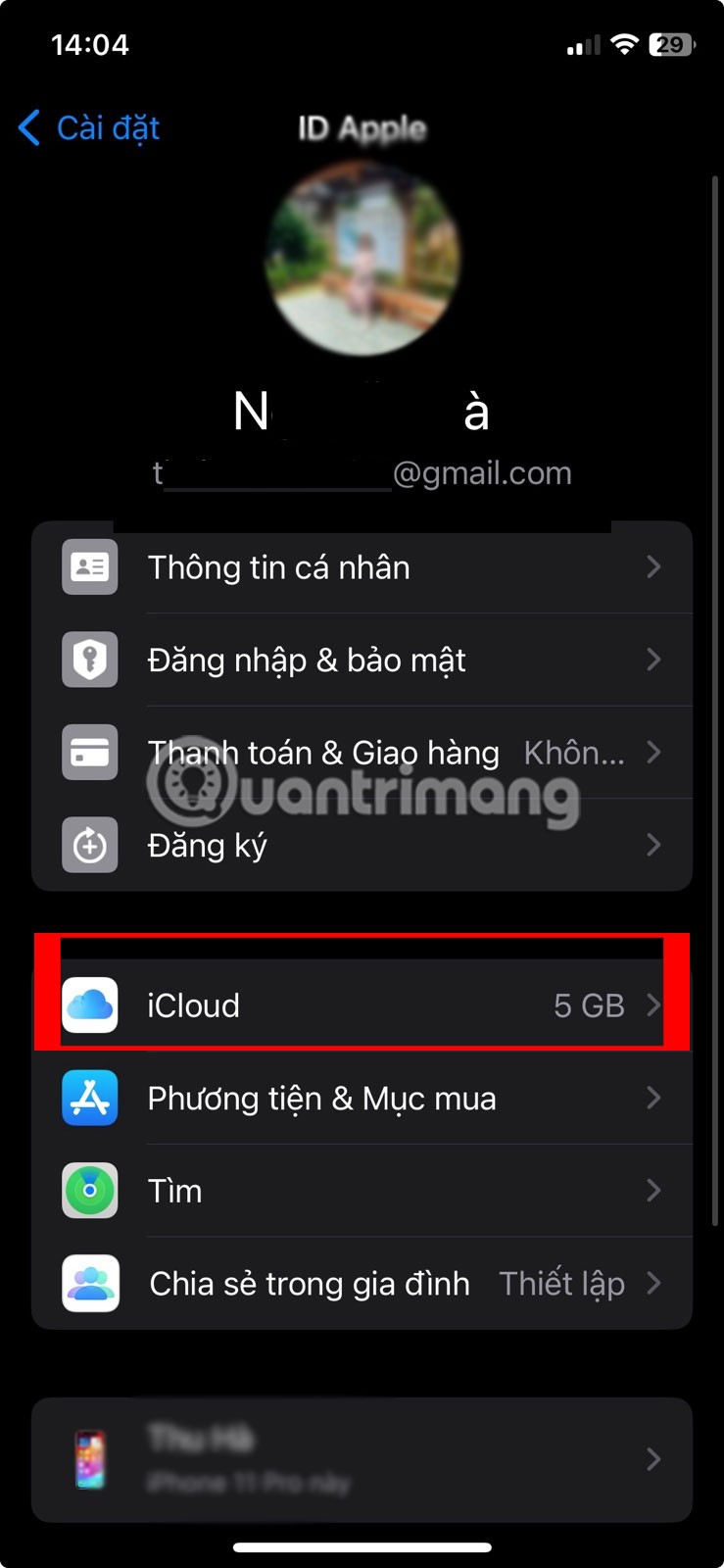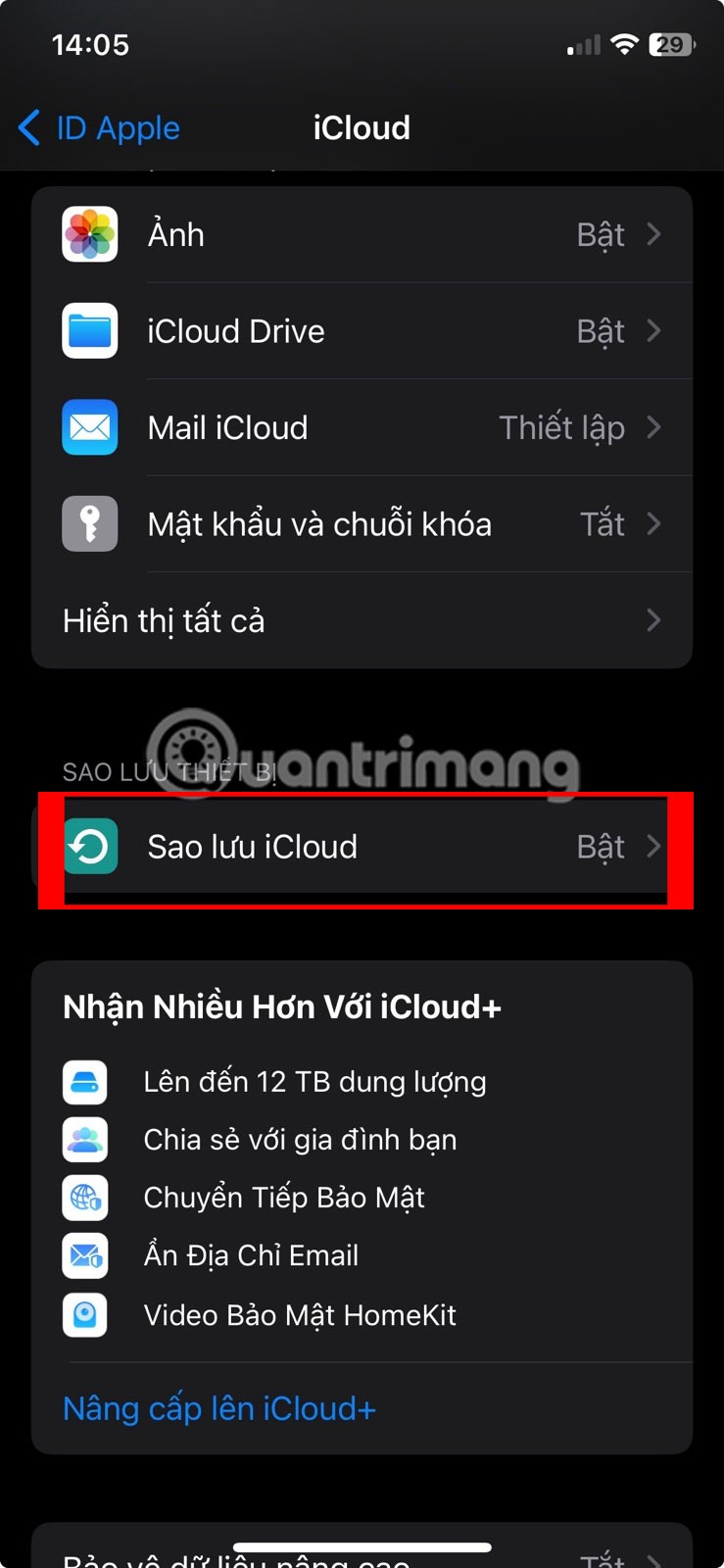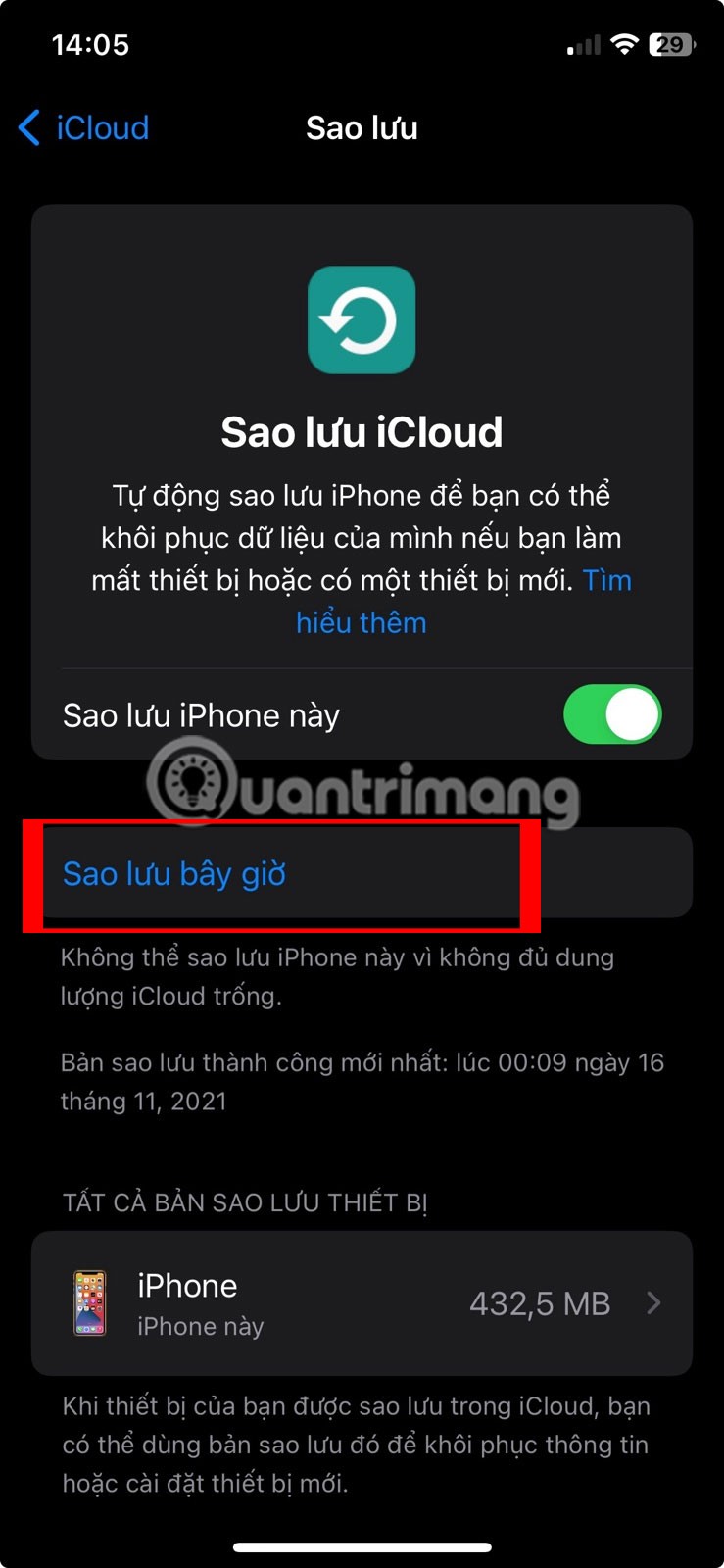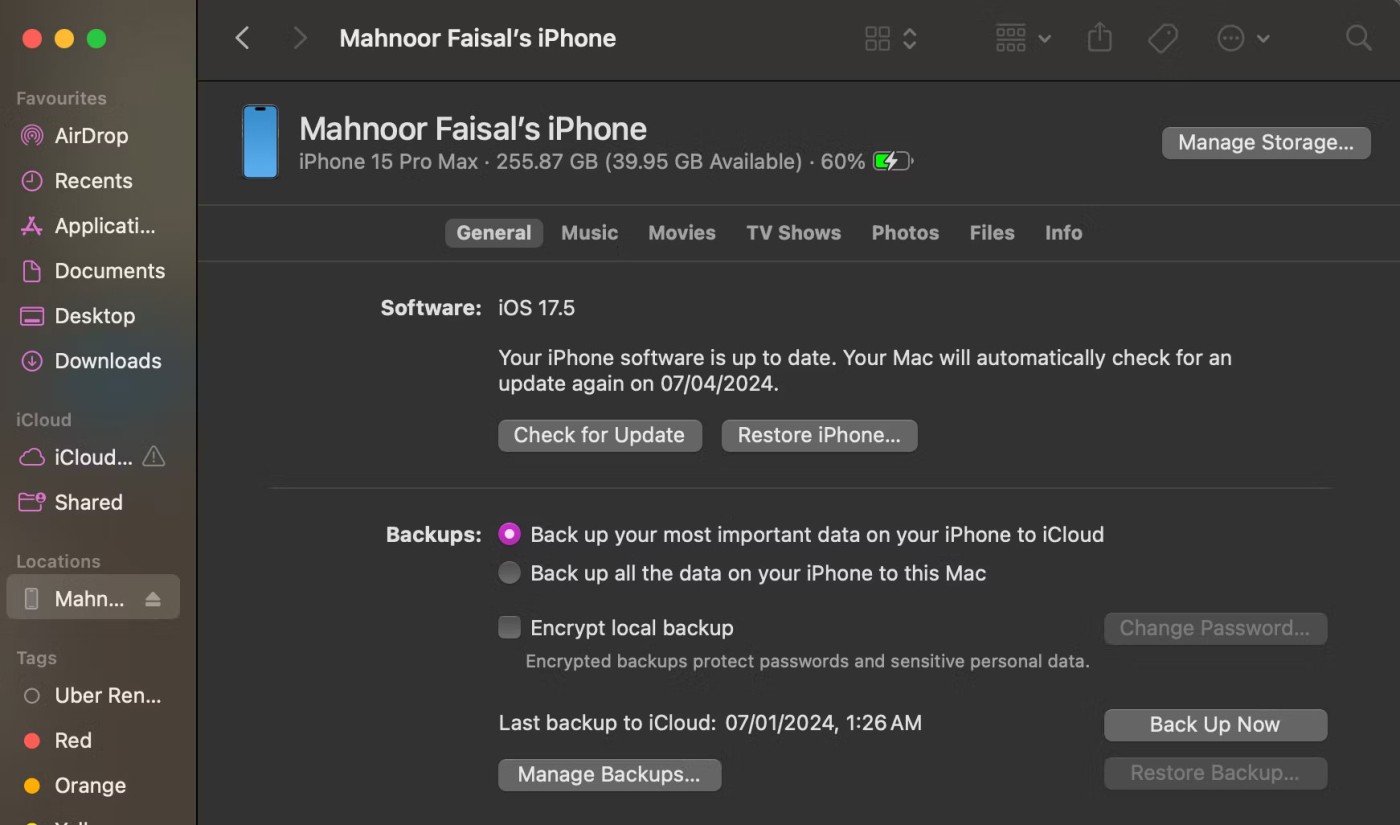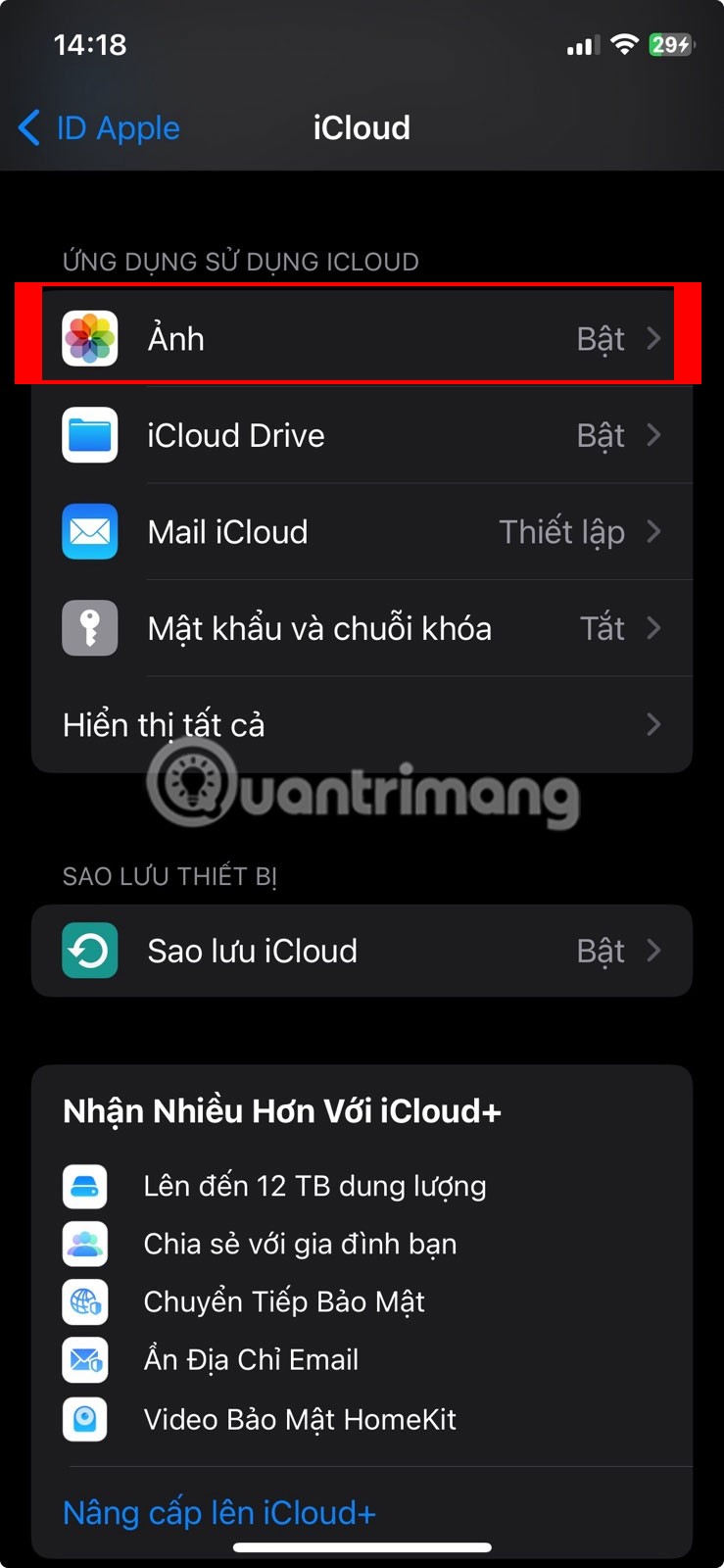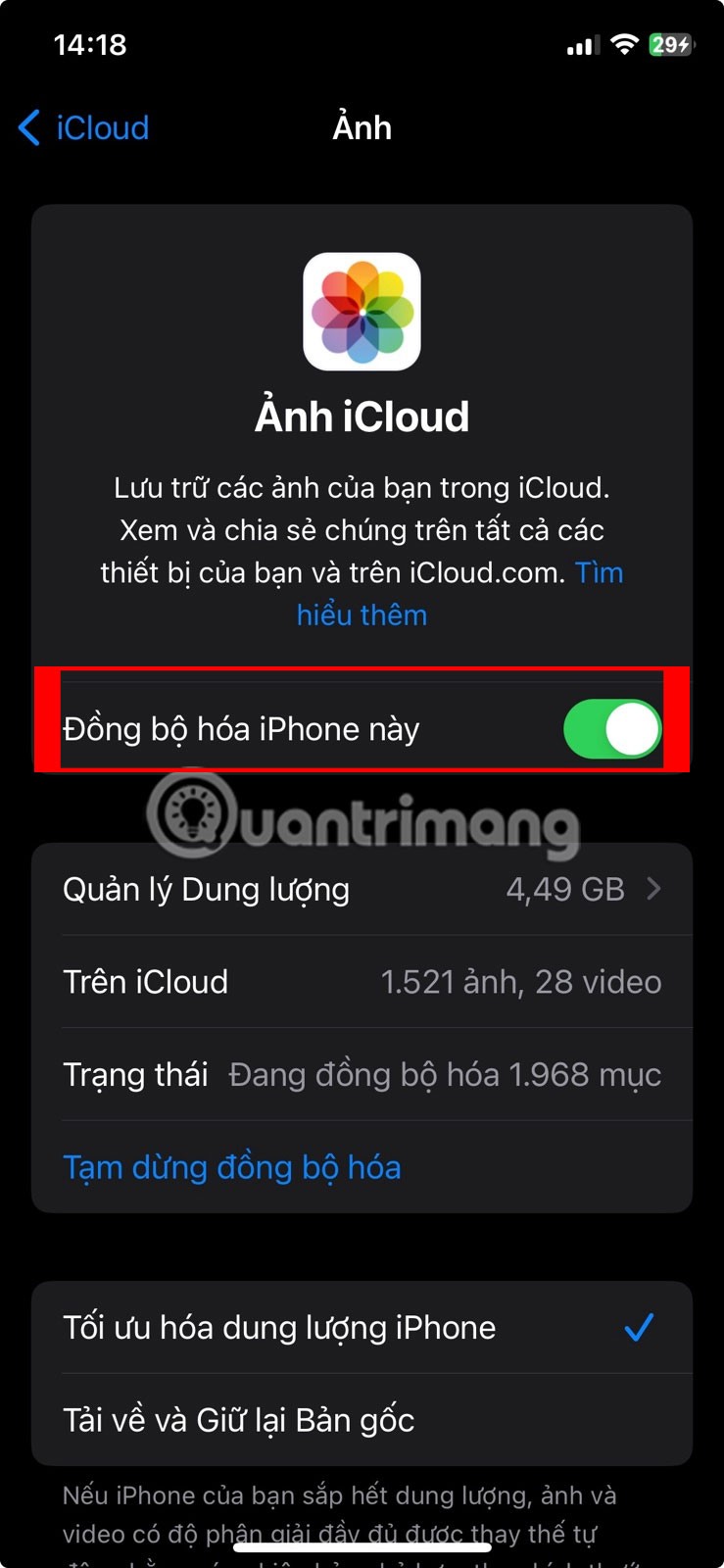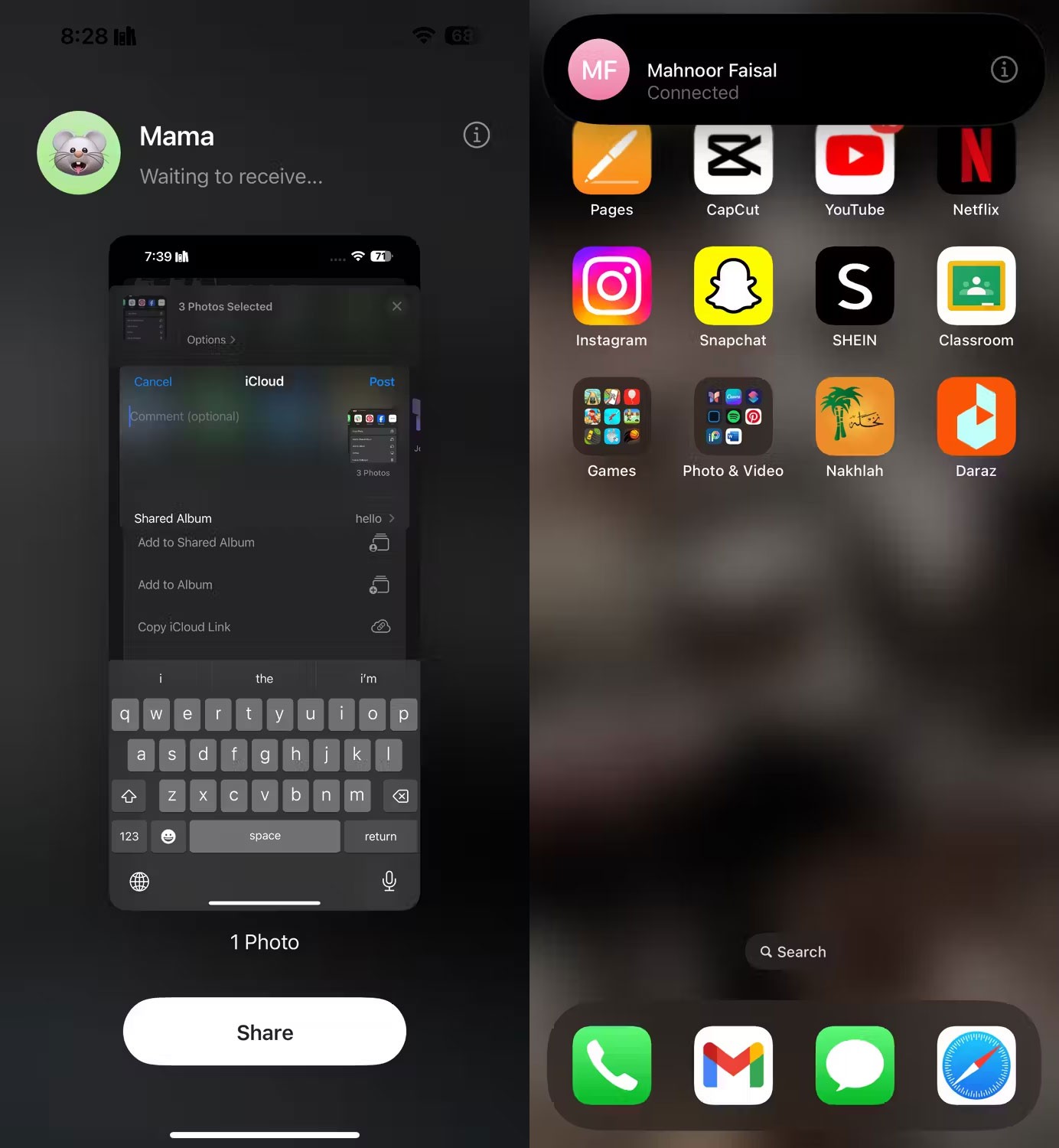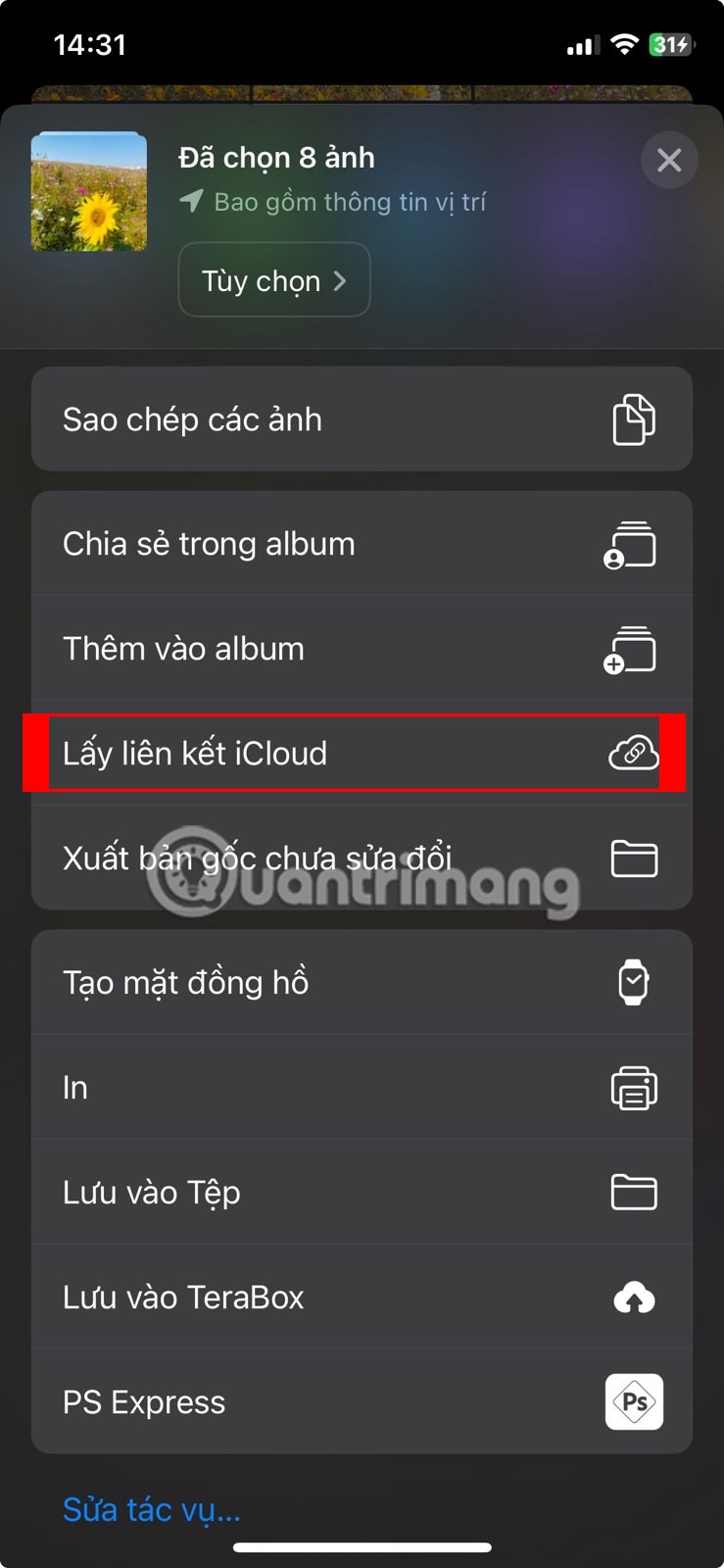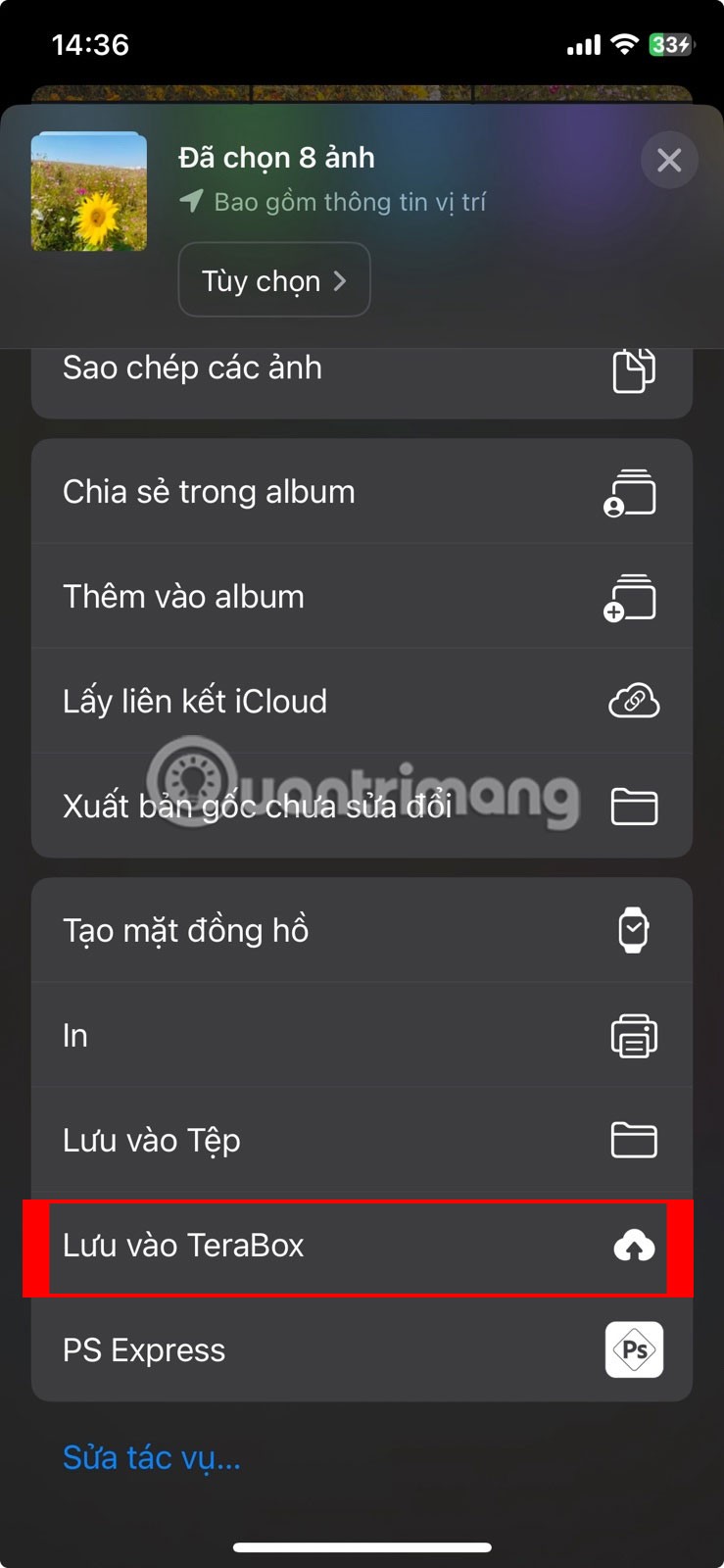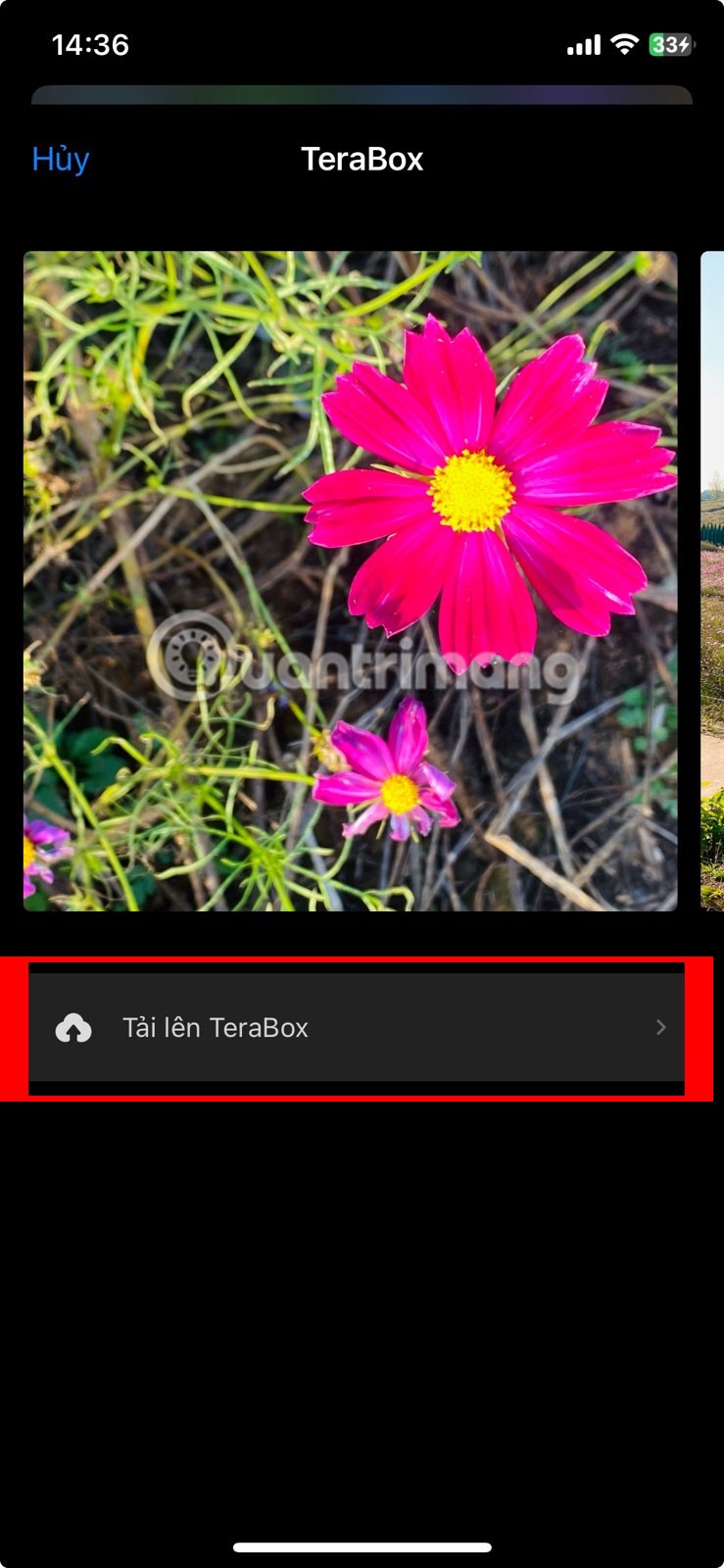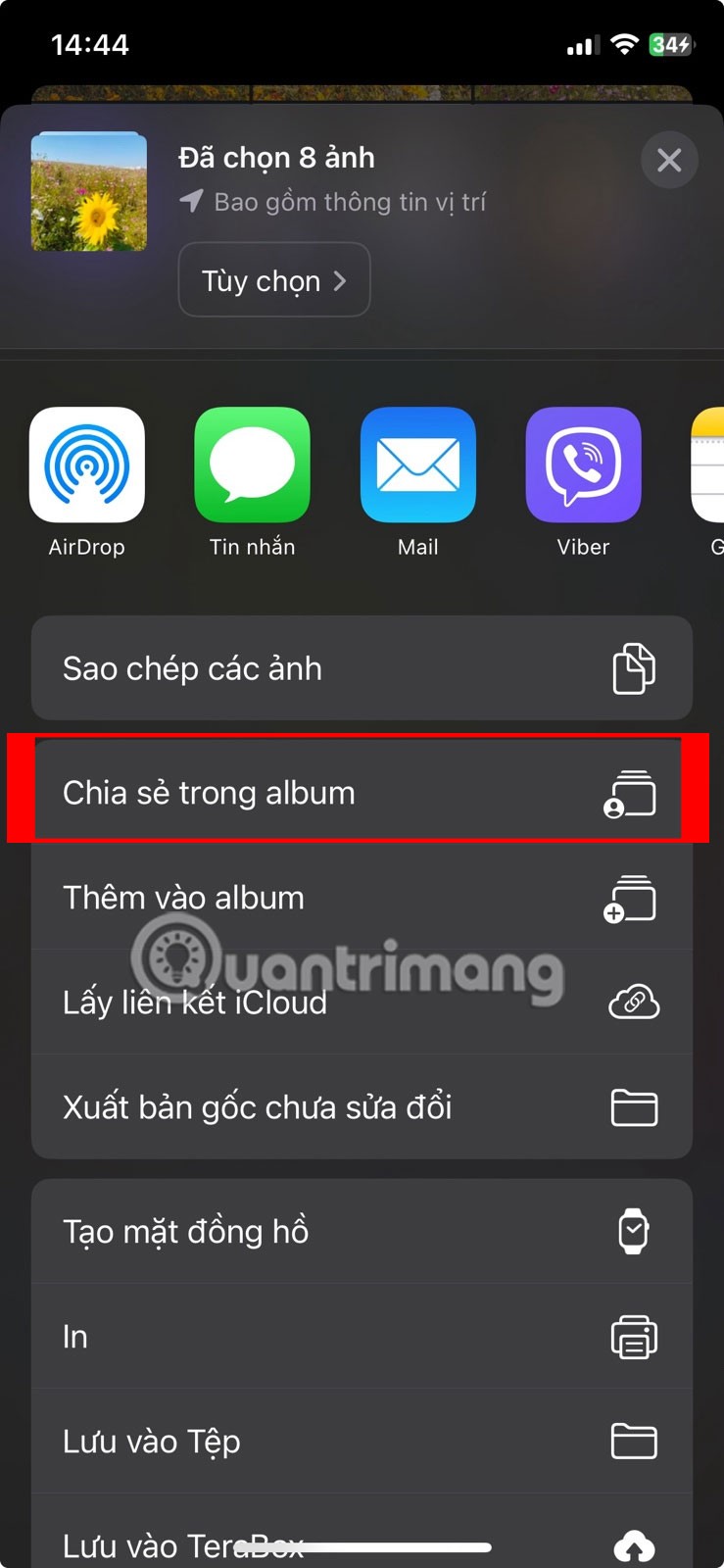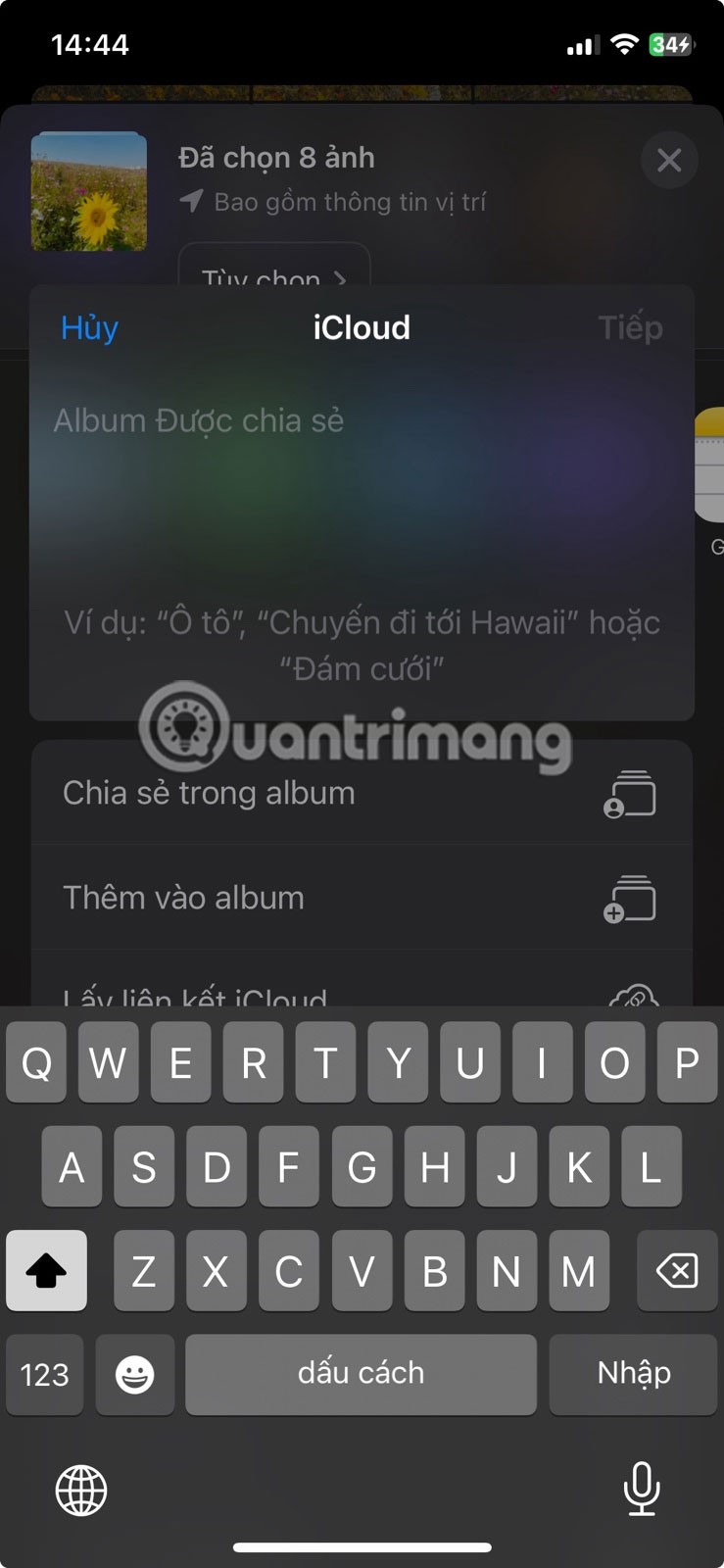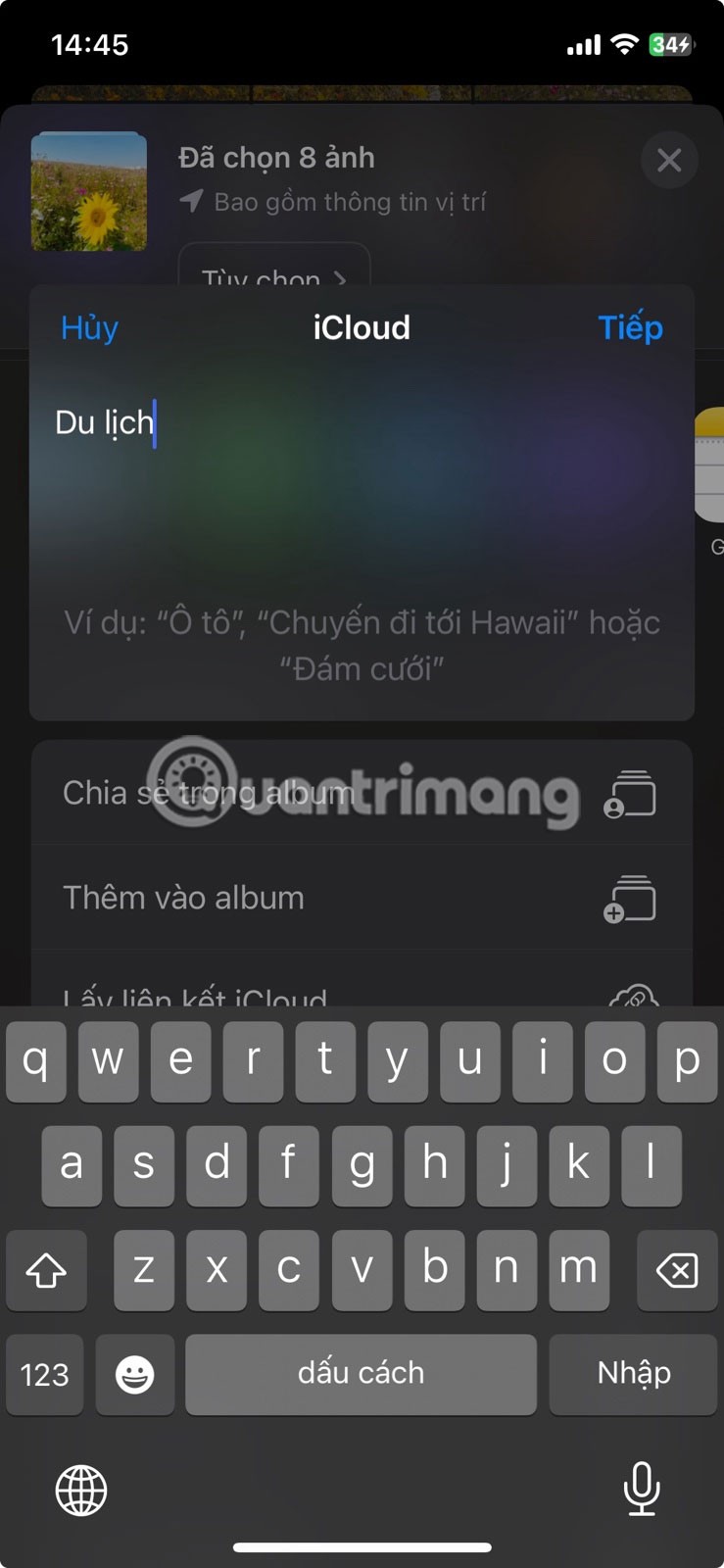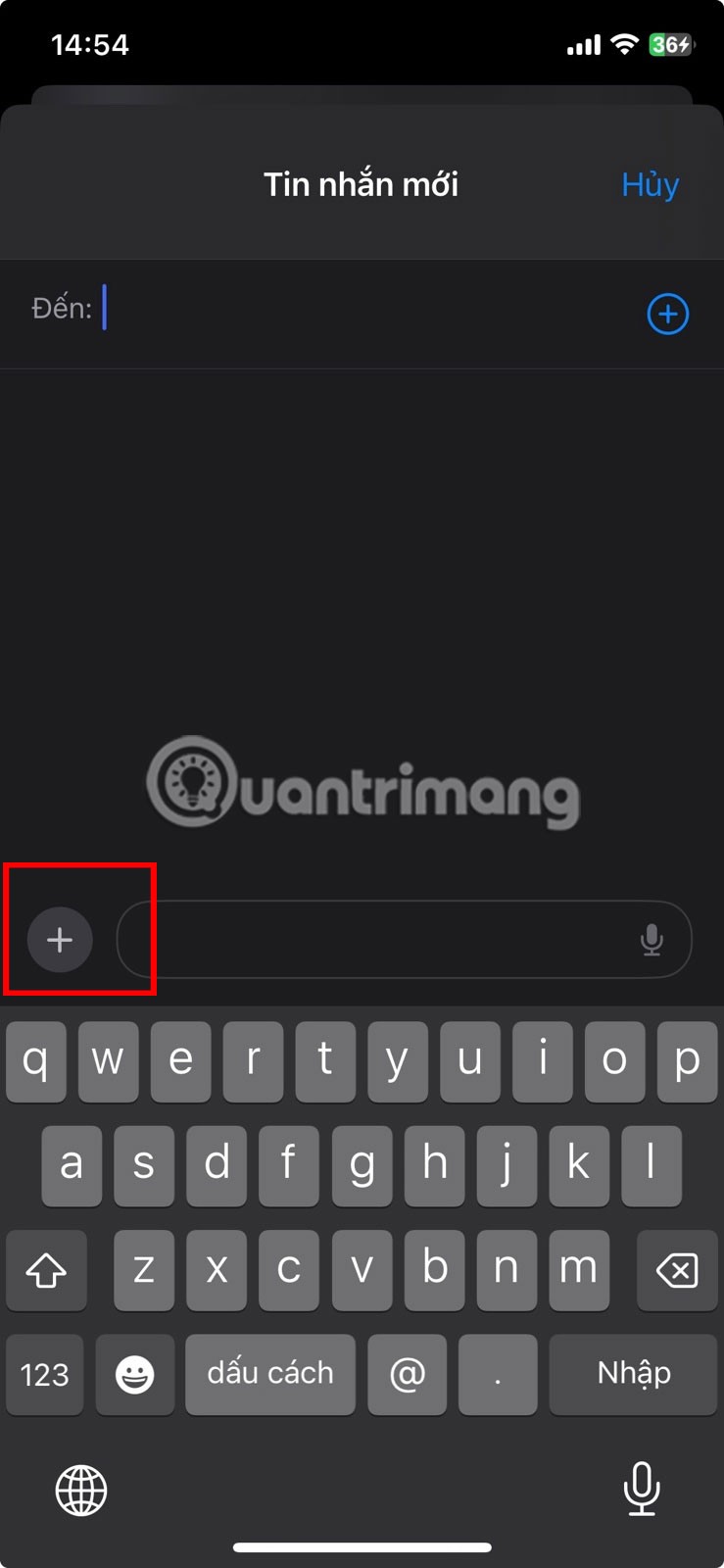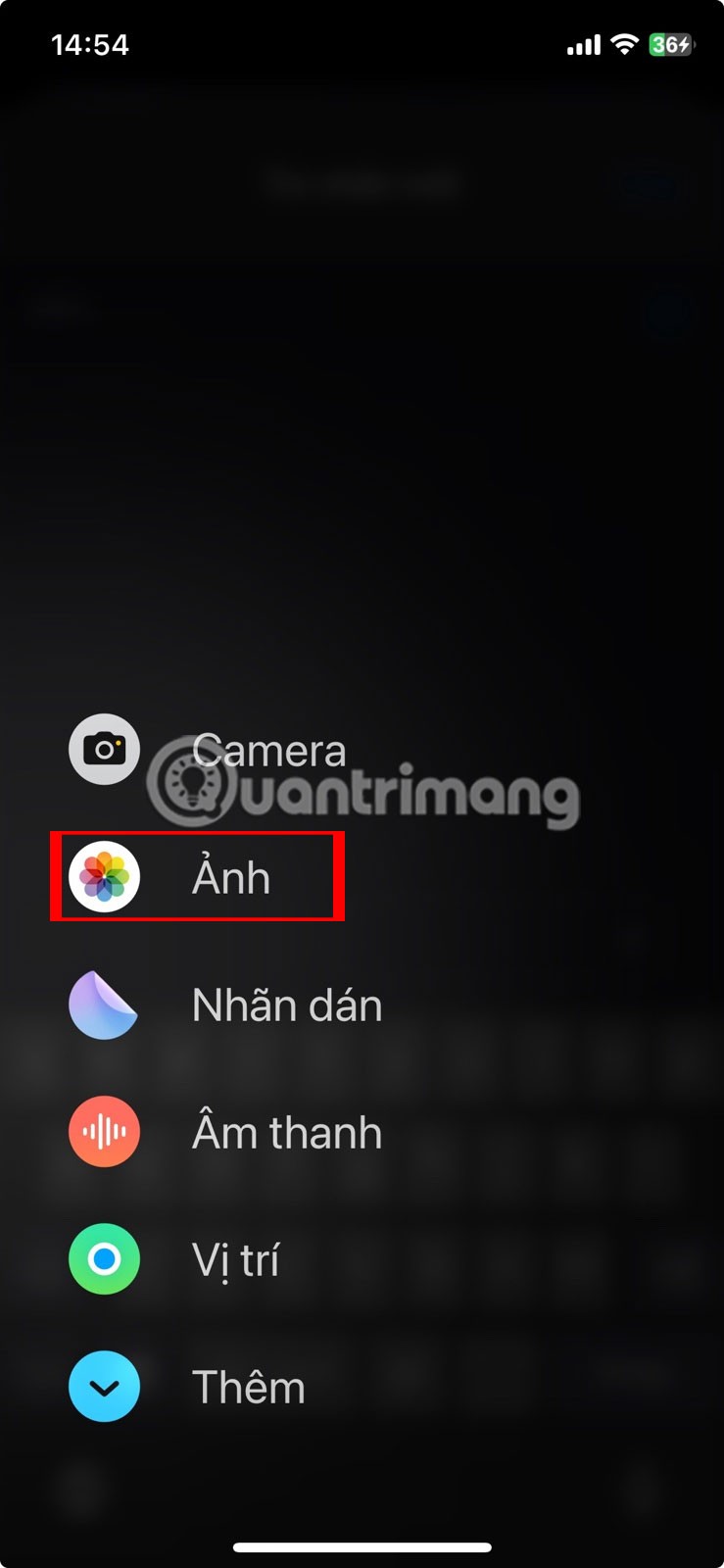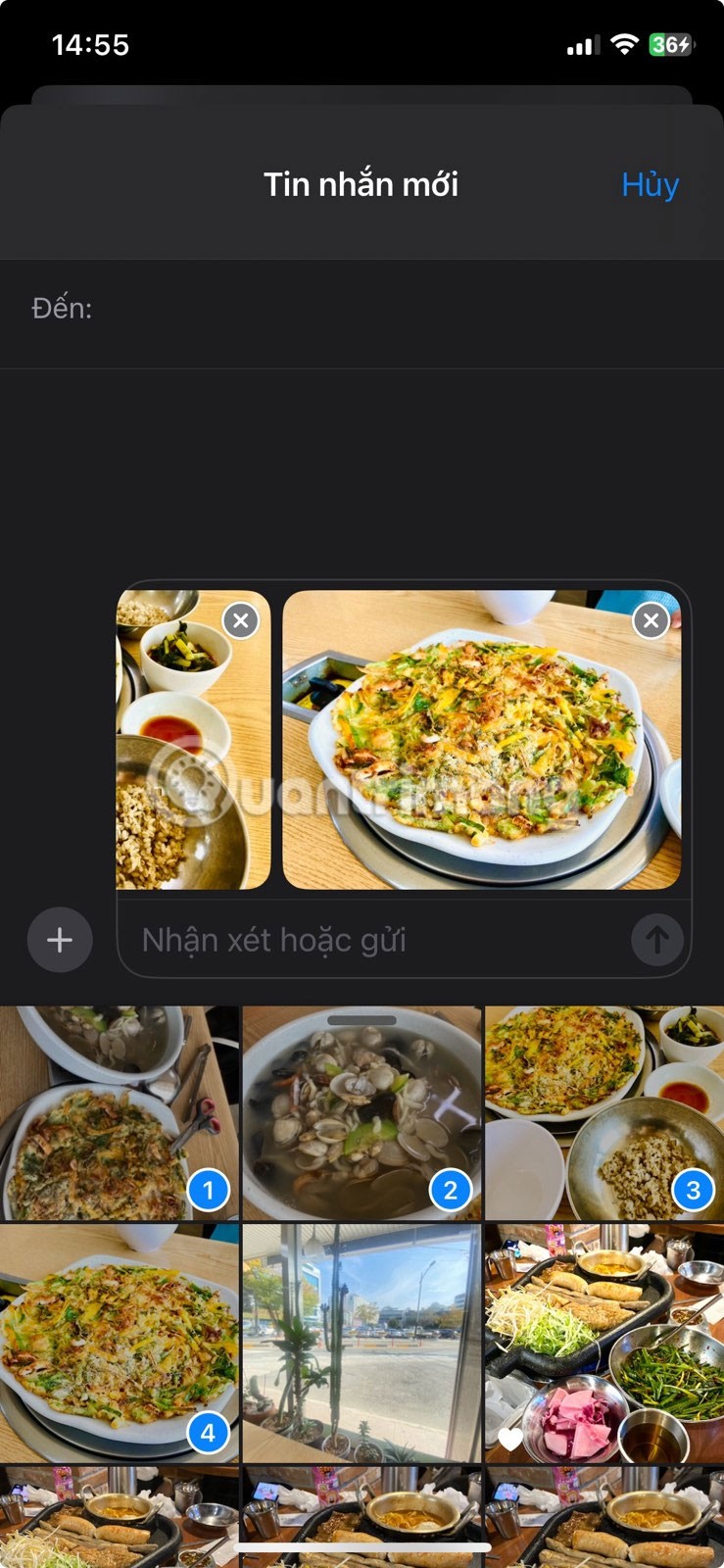มีหลายวิธีในการถ่ายโอนภาพถ่ายระหว่างiPhoneวิธีการถ่ายโอนภาพถ่ายต่อไปนี้จะช่วยให้คุณประหยัดเวลาได้อย่างมากเมื่อเปลี่ยนโทรศัพท์หรือเพียงต้องการแบ่งปันภาพถ่ายที่น่าจดจำกับญาติและเพื่อนๆ
ถ่ายโอนรูปภาพจาก iPhone เครื่องเก่าไปยัง iPhone เครื่องใหม่
เมื่อคุณอัพเกรดเป็น iPhone ใหม่ Apple เสนอวิธีการที่แตกต่างกันหลายวิธีในการถ่ายโอนรูปภาพจาก iPhone เครื่องเก่าของคุณ วิธีที่ดีที่สุดจะขึ้นอยู่กับว่าคุณรอได้นานแค่ไหนเพื่อเริ่มใช้งานอุปกรณ์ใหม่ของคุณ ความเร็วของการเชื่อมต่ออินเทอร์เน็ตของคุณ พื้นที่จัดเก็บข้อมูล iCloud ที่คุณมี และคุณต้องการถ่ายโอนทุกอย่างหรือเพียงแค่ย้ายรูปภาพของคุณ
เมื่อคุณถ่ายโอนรูปภาพจาก iPhone ไปยัง iPhone โดยใช้ตัวเลือกเหล่านี้ตัวเลือกหนึ่ง คุณจะเขียนทับไลบรารีรูปภาพบน iPhone เครื่องใหม่ของคุณ นั่นหมายความว่าคุณไม่ควรใช้วิธีการเหล่านี้หากคุณมีรูปถ่ายอยู่แล้วใน iPhone ใหม่ของคุณที่คุณไม่อยากจะสูญเสีย
1. ใช้การเริ่มต้นอย่างรวดเร็วเพื่อถ่ายโอนข้อมูล
เมื่อคุณมี iPhone ใหม่ที่ยังไม่ได้ตั้งค่า คุณสามารถใช้การเริ่มต้นอย่างรวดเร็วเพื่อถ่ายโอนรูปภาพและข้อมูลอื่นๆ ไปยังเครื่องได้อย่างสะดวก การเริ่มต้นอย่างรวดเร็วใช้ WiFi เพื่อถ่ายโอนข้อมูลทั้งหมดจาก iPhone เครื่องเก่าของคุณไปยัง iPhone เครื่องใหม่ รวมถึงแอป ข้อความ การตั้งค่า และรูปภาพ
คุณไม่สามารถใช้ iPhone ใดๆ ของคุณในขณะที่การถ่ายโอนการเริ่มต้นอย่างรวดเร็วกำลังดำเนินอยู่ ซึ่งอาจใช้เวลานานหนึ่งชั่วโมงขึ้นไป ขึ้นอยู่กับปริมาณข้อมูลที่คุณมี หากต้องการเริ่มกระบวนการถ่ายโอนข้อมูลการเริ่มต้นอย่างรวดเร็ว ให้ย้าย iPhone เครื่องใหม่ของคุณไปไว้ใกล้กับ iPhone เครื่องเก่าหลังจากเปิดเครื่องแล้ว จากนั้น ทำตามคำแนะนำบนหน้าจอเพื่อถ่ายโอนข้อมูลจาก iPhone เครื่องเก่าไปยัง iPhone เครื่องใหม่
การใช้ iCloud จะทำให้คุณได้ iPhone กลับคืนมาได้เร็วขึ้น แต่ถือเป็นความคิดที่ดีก็ต่อเมื่อคุณซิงค์ข้อมูลทั้งหมดไปยัง iCloud เรียบร้อยแล้วเท่านั้น เมื่อการเริ่มต้นด่วนเสร็จสมบูรณ์ รูปภาพ แอป และข้อมูลอื่น ๆ ของคุณทั้งหมดก็จะพร้อมใช้งานบน iPhone ใหม่ของคุณ
2. กู้คืน iCloud หรือการสำรองข้อมูลภายในเครื่อง
หากคุณไม่สามารถเข้าถึง iPhone เครื่องเก่าได้ คุณสามารถใช้ข้อมูลสำรองที่มีอยู่เพื่อถ่ายโอนรูปภาพไปยังอุปกรณ์ใหม่ได้ การสำรองข้อมูล iPhone จะรวมรูปภาพ แอป ข้อความ และข้อมูลอื่นๆ ทั้งหมดที่จัดเก็บอยู่ใน iPhone ของคุณ
การสำรองข้อมูลจะไม่รวมรูปถ่ายใดๆ หากคุณใช้ iCloud Photos ที่มีพื้นที่จัดเก็บข้อมูลที่ปรับให้เหมาะสมบน iPhone ของคุณ เนื่องจากรูปภาพของคุณถูกเก็บไว้ใน iCloud ไม่ใช่ในพื้นที่จัดเก็บข้อมูลของ iPhone ของคุณ
หากคุณยังไม่ได้ทำ คุณสามารถสร้างการสำรองข้อมูล iPhone ใหม่โดยใช้ iCloud, Finder บน Mac หรือแอป Apple Devices บนพีซี Windows ของคุณได้ หากต้องการสร้างการสำรองข้อมูล iCloud ให้ไปที่การตั้งค่า > [ชื่อของคุณ] > iCloud > การสำรองข้อมูล iCloudและแตะสำรองข้อมูลทันที
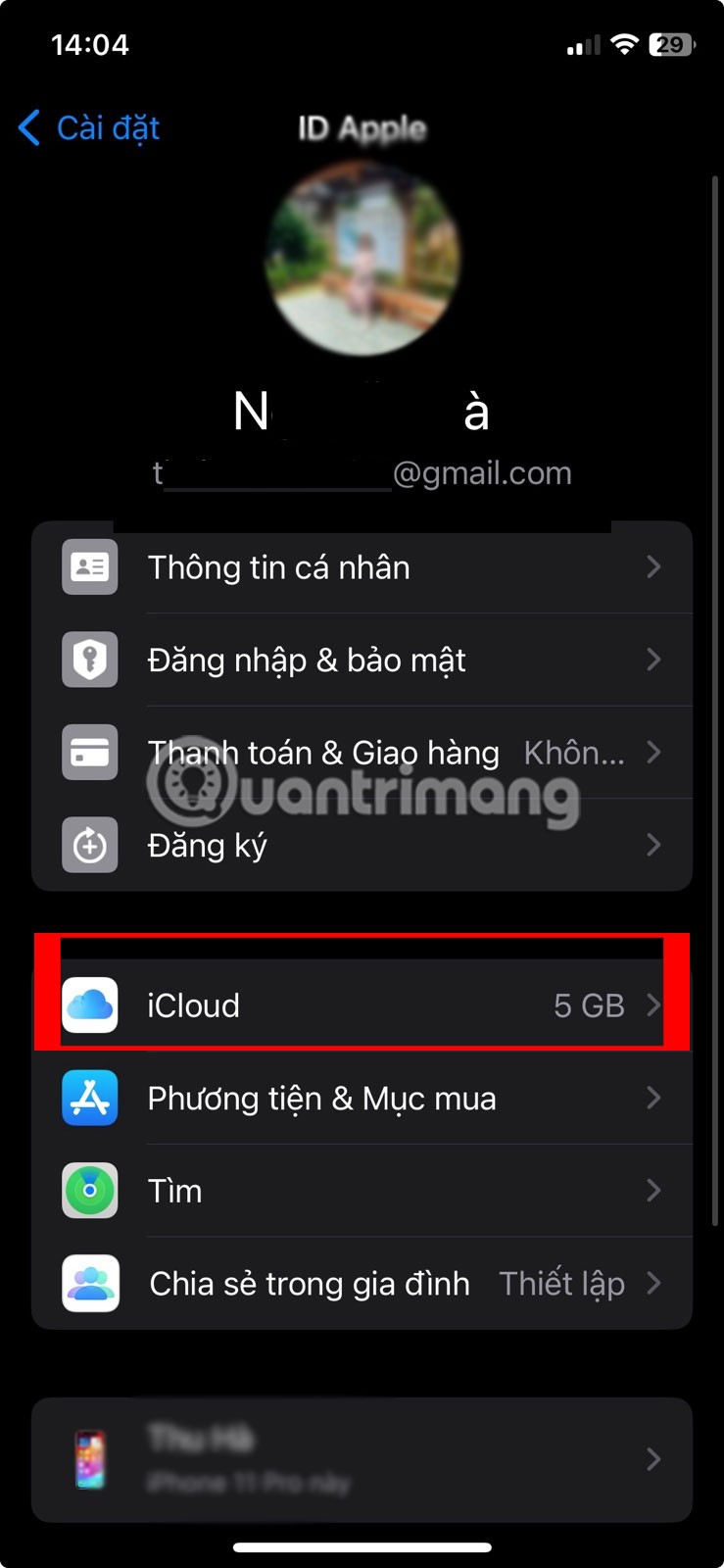
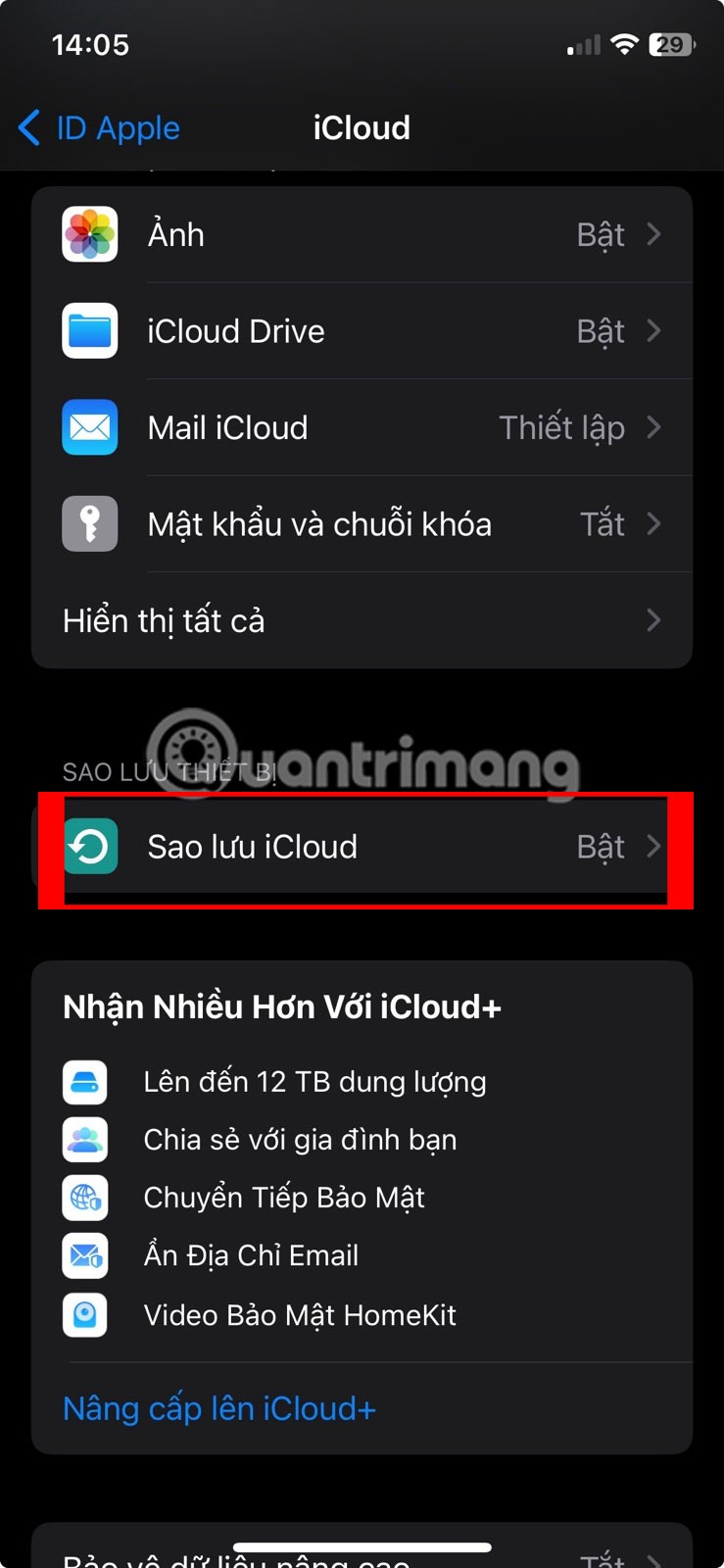
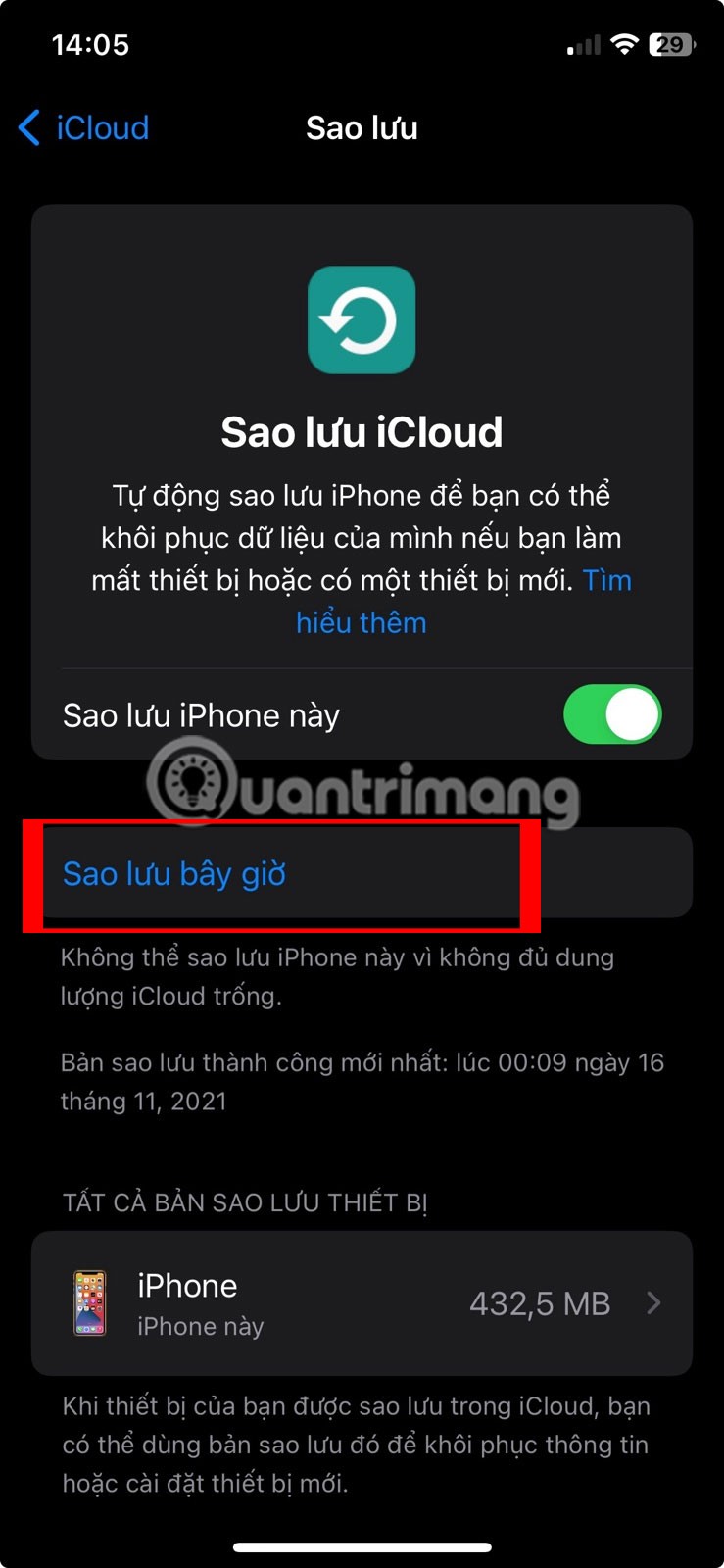
ในการสร้างการสำรองข้อมูลในเครื่อง ให้เชื่อมต่อ iPhone ของคุณกับคอมพิวเตอร์ เปิดแอปที่เหมาะสม เลือกอุปกรณ์ของคุณ และคลิกสำรองข้อมูลทันที
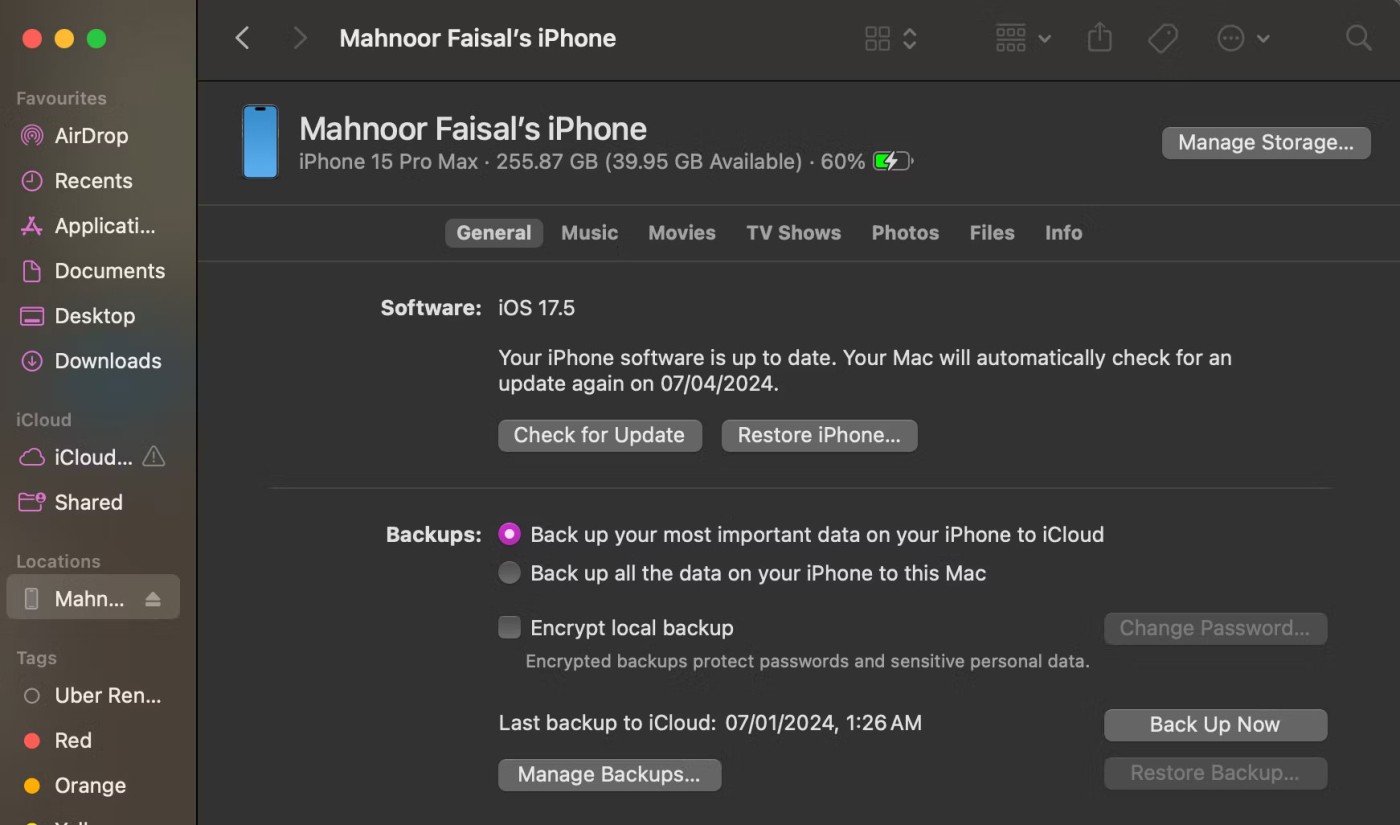 หน้าดาวบน Finder
หน้าดาวบน Finder
หลังจากสร้างข้อมูลสำรองแล้ว ให้ทำตามคำแนะนำการตั้งค่าบน iPhone ใหม่ของคุณจนกว่าคุณจะไปถึงหน้าแอปและข้อมูลจากหน้านี้ เลือกที่จะคืนค่าการสำรองข้อมูล iOS ของคุณ กระบวนการนี้อาจใช้เวลาหนึ่งชั่วโมงหรือมากกว่านั้น ระหว่างนี้คุณสามารถใช้ iPhone เครื่องเก่าต่อไปได้หากคุณยังมีเครื่องอยู่
3. ลงชื่อเข้าใช้ iCloud Photos
เมื่อเปิดใช้งาน iCloud Photos iPhone ของคุณจะอัปโหลดภาพถ่ายทุกภาพที่คุณถ่ายไปยัง iCloud วิธีนี้จะทำให้คลังภาพทั้งหมดของคุณสามารถใช้งานได้บนอุปกรณ์อื่นที่ใช้ Apple ID ของคุณ ดังนั้นให้ใช้ iCloud Photos หากคุณต้องการถ่ายโอนรูปภาพไปยัง iPhone ใหม่ของคุณโดยไม่ต้องแตะต้องแอพและข้อมูลอื่นๆ
บน iPhone เครื่องเก่าของคุณ ให้ไปที่การตั้งค่า > [ชื่อของคุณ] > iCloud > รูปภาพและเปิดสวิตช์ถัดจากซิงค์ iPhoneนี้ iPhone ของคุณจะอัปโหลดรูปภาพทั้งหมดไปยัง iCloud ติดตามความคืบหน้าของการอัปโหลดนี้โดยเลื่อนไปที่ด้านล่างของแอปรูปภาพ
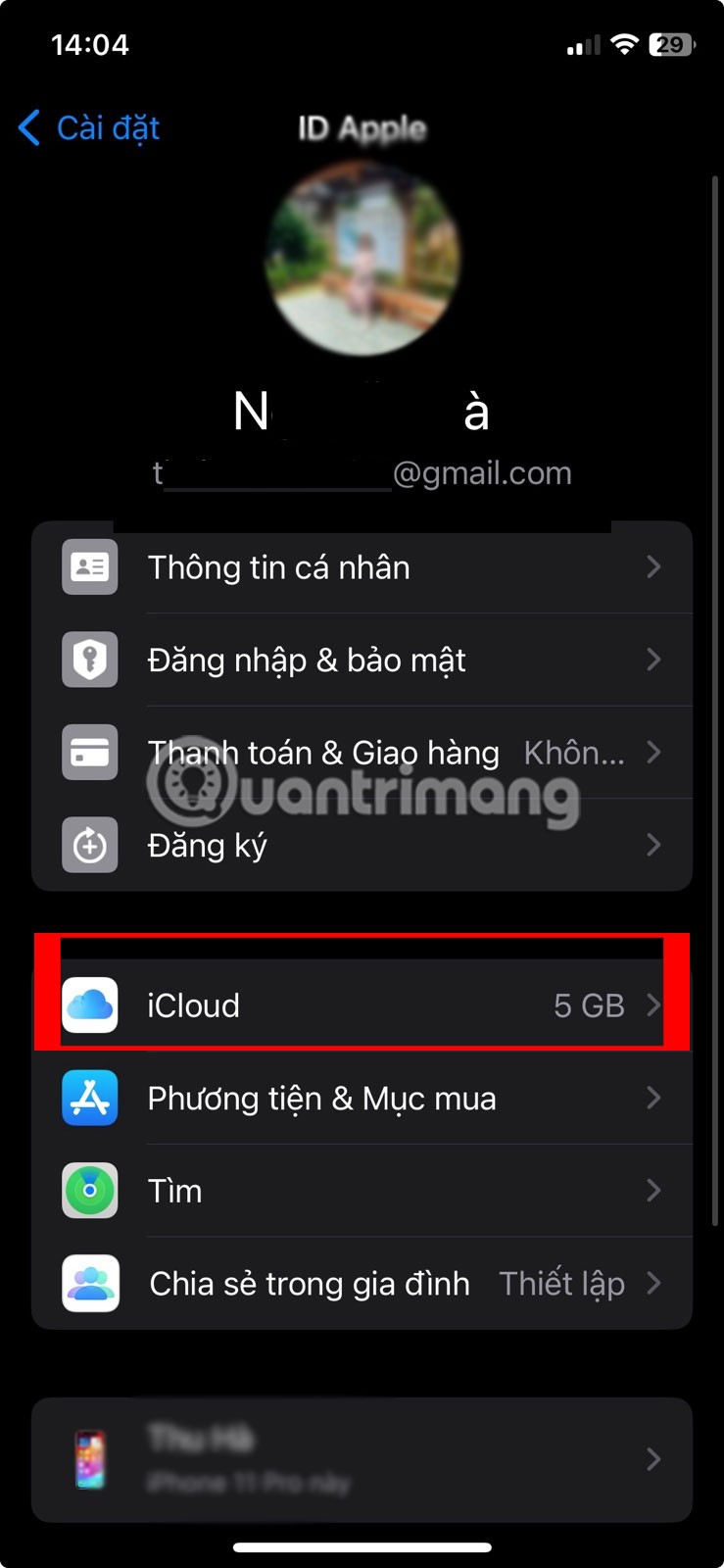
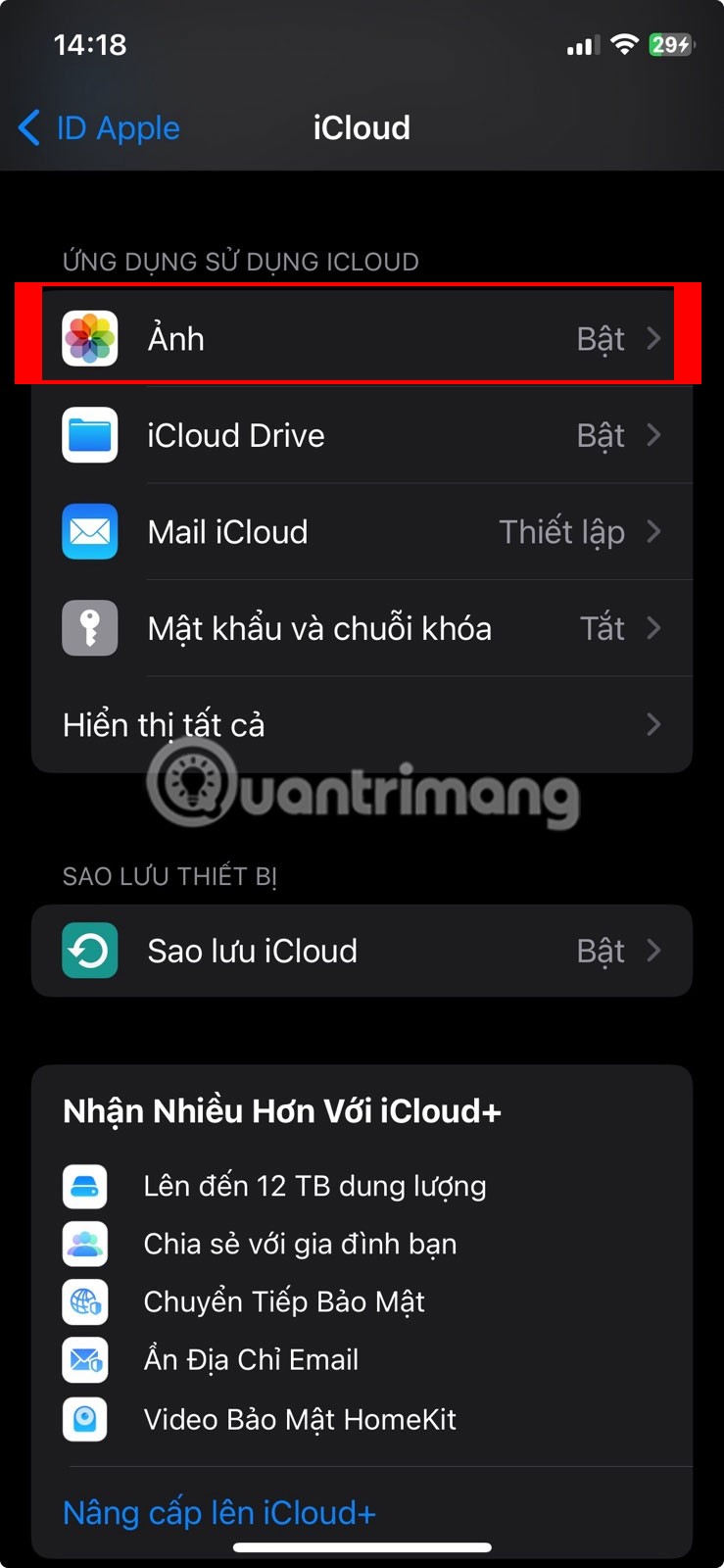
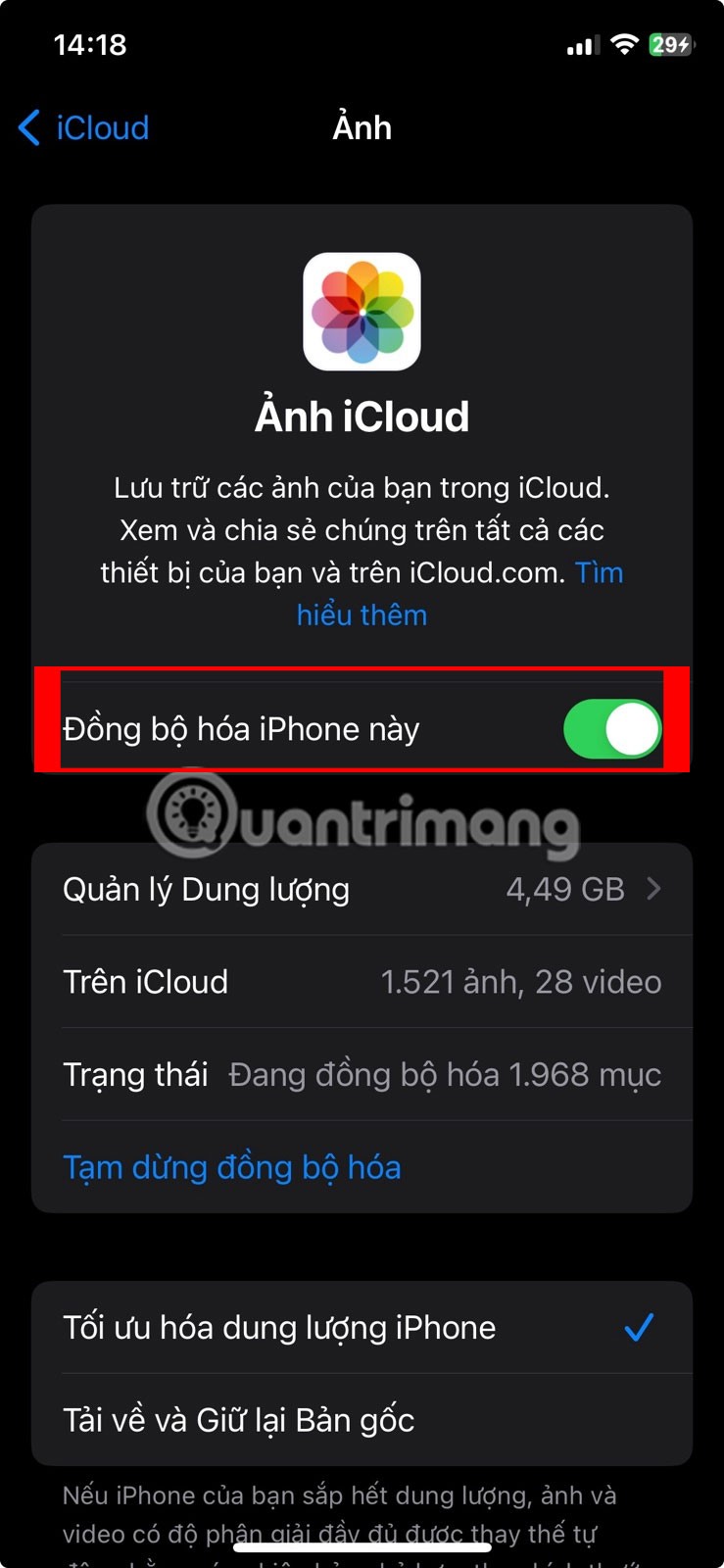
เมื่อรูปภาพทั้งหมดของคุณอยู่บน iCloud แล้ว ให้เปิดการตั้งค่าบน iPhone ใหม่ของคุณและลงชื่อเข้าใช้ด้วย Apple ID เดียวกัน จากนั้นไปที่[ชื่อของคุณ] > iCloud > รูปภาพและเปิดการซิงค์ iPhoneนี้
วิธีการถ่ายโอนภาพถ่ายไปยัง iPhone ของผู้อื่น
วิธีการข้างต้นจะไม่ช่วยคุณหากคุณต้องการถ่ายโอนรูปภาพจาก iPhone ของคุณไปยัง iPhone ของเพื่อนของคุณ ในกรณีนี้ คุณมักจะต้องการส่งรูปภาพเพียงไม่กี่รูปในครั้งเดียว ไม่ใช่คลังรูปภาพทั้งหมดของคุณ
คุณสามารถใช้วิธีใดๆ ต่อไปนี้เพื่อส่งรูปภาพไปยัง iPhone ของเพื่อนของคุณได้อย่างสะดวกโดยไม่ต้องเขียนทับรูปภาพที่มีอยู่ในอุปกรณ์ของพวกเขา
4. ถ่ายโอนรูปภาพโดยใช้ AirDrop หรือ NameDrop
AirDropใช้WiFiและBluetoothในการถ่ายโอนไฟล์แบบไร้สายระหว่างอุปกรณ์ Apple สองเครื่อง เมื่อคุณส่งรูปภาพโดยใช้ AirDrop รูปภาพจะถูกถ่ายโอนด้วยคุณภาพเต็มรูปแบบและความเร็วสูง
โชคดีที่การใช้ AirDrop บน iPhone นั้นค่อนข้างง่าย
อีกวิธีง่ายๆ ในการทำเช่นนั้นคือการใช้ NameDrop แม้ว่า NameDrop จะใช้เป็นหลักสำหรับการแบ่งปันข้อมูลติดต่อแบบไร้สาย แต่คุณยังสามารถใช้เพื่อแบ่งปันรูปภาพจาก iPhone เครื่องหนึ่งไปยังอีกเครื่องหนึ่งได้ ตราบใดที่ทั้งสองอุปกรณ์ทำงานบน iOS 17 ขึ้นไป
เพียงเลือกภาพที่คุณต้องการแชร์และวาง iPhone ของคุณไว้ถัดจากขอบด้านบนของ iPhone อีกเครื่อง เมื่อเสร็จแล้ว คุณจะเห็นชื่ออุปกรณ์ของคุณปรากฏบน iPhone ผู้รับ สิ่งที่คุณต้องทำคือกดแชร์และรอให้ NameDrop ทำหน้าที่ของมัน!
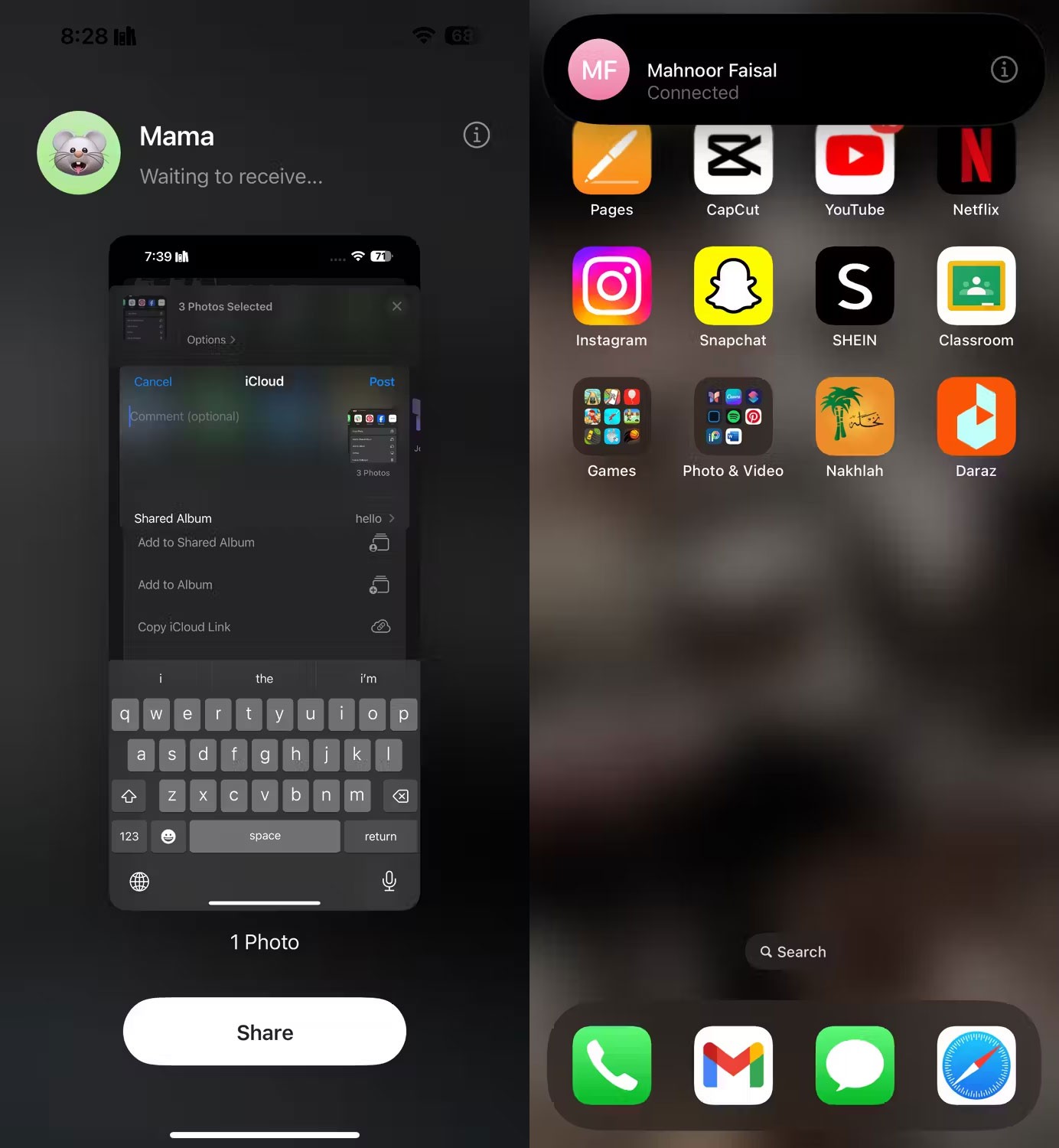
น่าเสียดาย หาก iPhone ใดเครื่องหนึ่งไม่รองรับ iOS 17 คุณจะต้องใช้วิธีอื่น
5. แชร์ลิงก์ iCloud ไปยังรูปภาพของคุณ
หากคุณใช้ iCloud Photos หนึ่งในวิธีที่ง่ายที่สุดในการถ่ายโอนรูปภาพไปยัง iPhone เครื่องอื่นคือการใช้ลิงก์ iCloud เมื่อคุณสร้างลิงก์ iCloud สำหรับรูปภาพของคุณแล้ว คุณสามารถแชร์กับใครก็ได้ผ่านข้อความ อีเมล และการส่งข้อความโต้ตอบแบบทันที
ในการสร้างลิงก์ iCloud ให้เปิดแอปรูปภาพและเลือกภาพถ่ายที่คุณต้องการแชร์ แตะ ปุ่ม แชร์จากนั้นเลื่อนลงมาและแตะรับลิงก์ iCloud iPhone ของคุณจะใช้เวลาสักครู่ในการเตรียมรูปภาพเหล่านั้นใน iCloud และบันทึกลิงก์ไปยังคลิปบอร์ดของคุณ

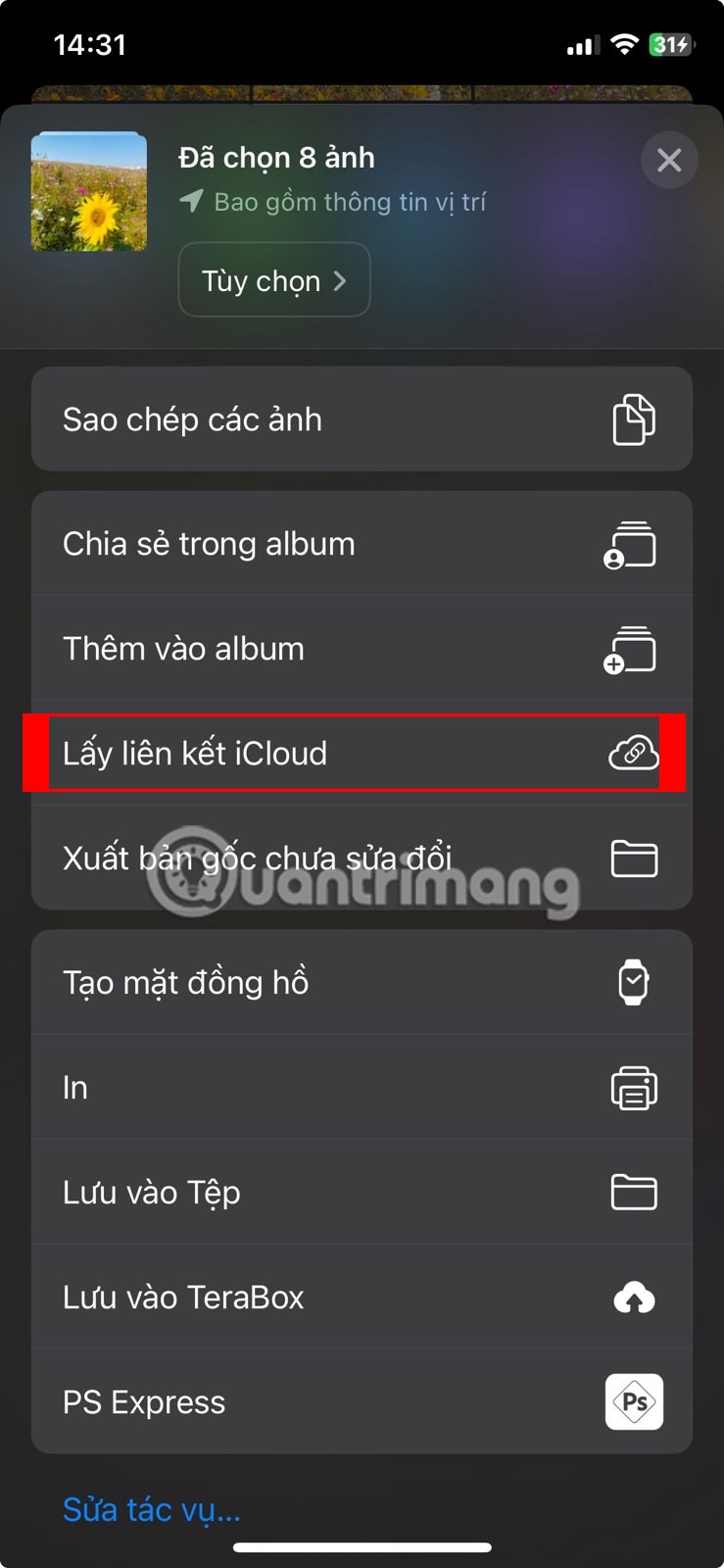
วางลิงก์ลงในข้อความถึงเพื่อนของคุณ เพื่อให้พวกเขาสามารถดาวน์โหลดรูปภาพลงใน iPhone ของตนได้
6. อัปโหลดภาพถ่ายของคุณไปยังบริการจัดเก็บข้อมูลบนคลาวด์
วิธีที่ดีที่สุดในการถ่ายโอนรูปถ่ายจาก iPhone เครื่องหนึ่งไปยังอีกเครื่องหนึ่งโดยไม่ต้องใช้ iCloud คือการบันทึกรูปภาพไปยังบริการจัดเก็บข้อมูลบนคลาวด์ อื่น เช่น Google Drive, Dropbox หรือ OneDrive
ดาวน์โหลดและลงชื่อเข้าใช้แอปพลิเคชันที่เก็บข้อมูลบนคลาวด์ที่เกี่ยวข้องบน iPhone ของคุณ จากนั้น เลือกภาพถ่ายที่คุณต้องการแชร์ในแอปรูปภาพ แตะแชร์และเลื่อนดูแอปแถวที่สองในแผ่นการแชร์เพื่อค้นหาแอปที่จัดเก็บข้อมูลบนคลาวด์ของคุณ คุณอาจต้องแตะเพิ่มเติมที่ตอนท้ายแถวเพื่อดูแอปเพิ่มเติม
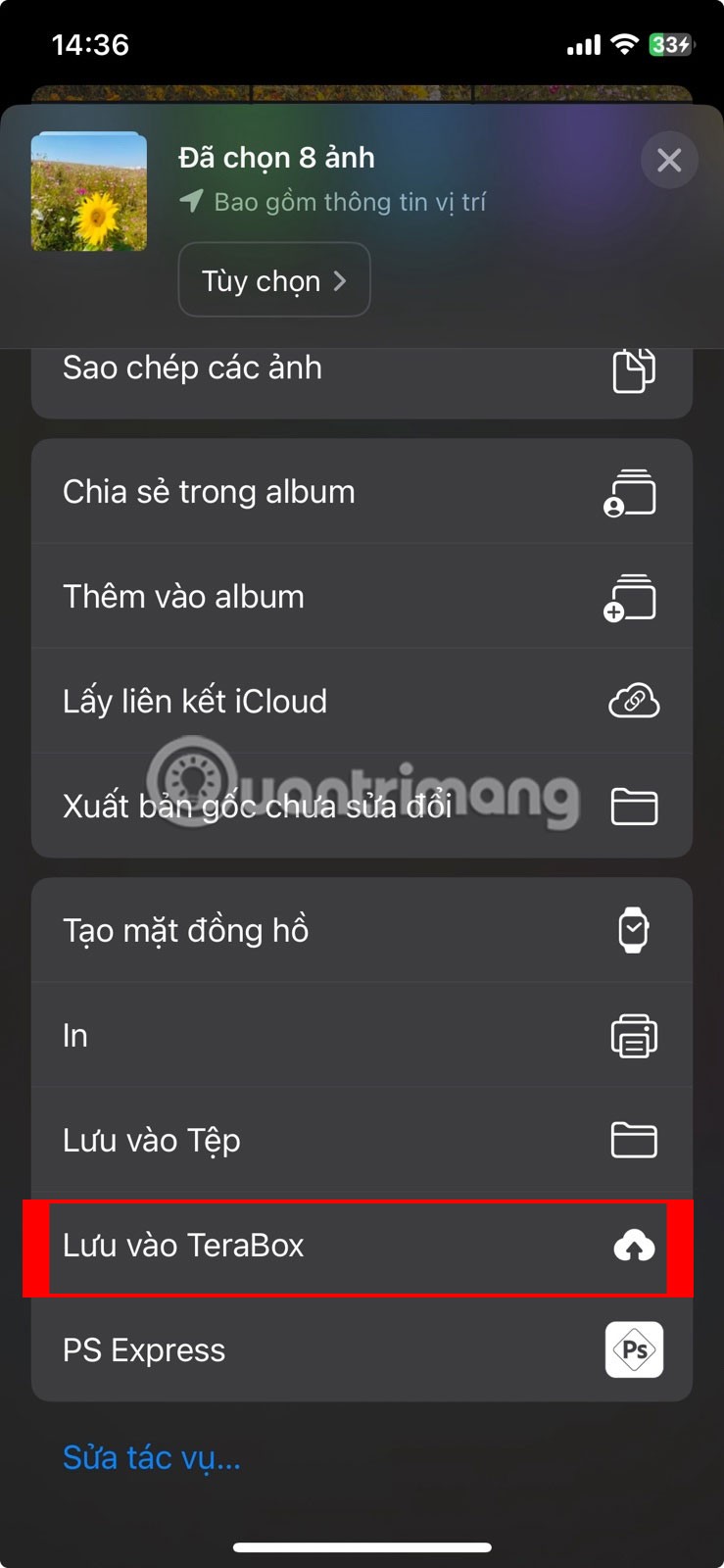
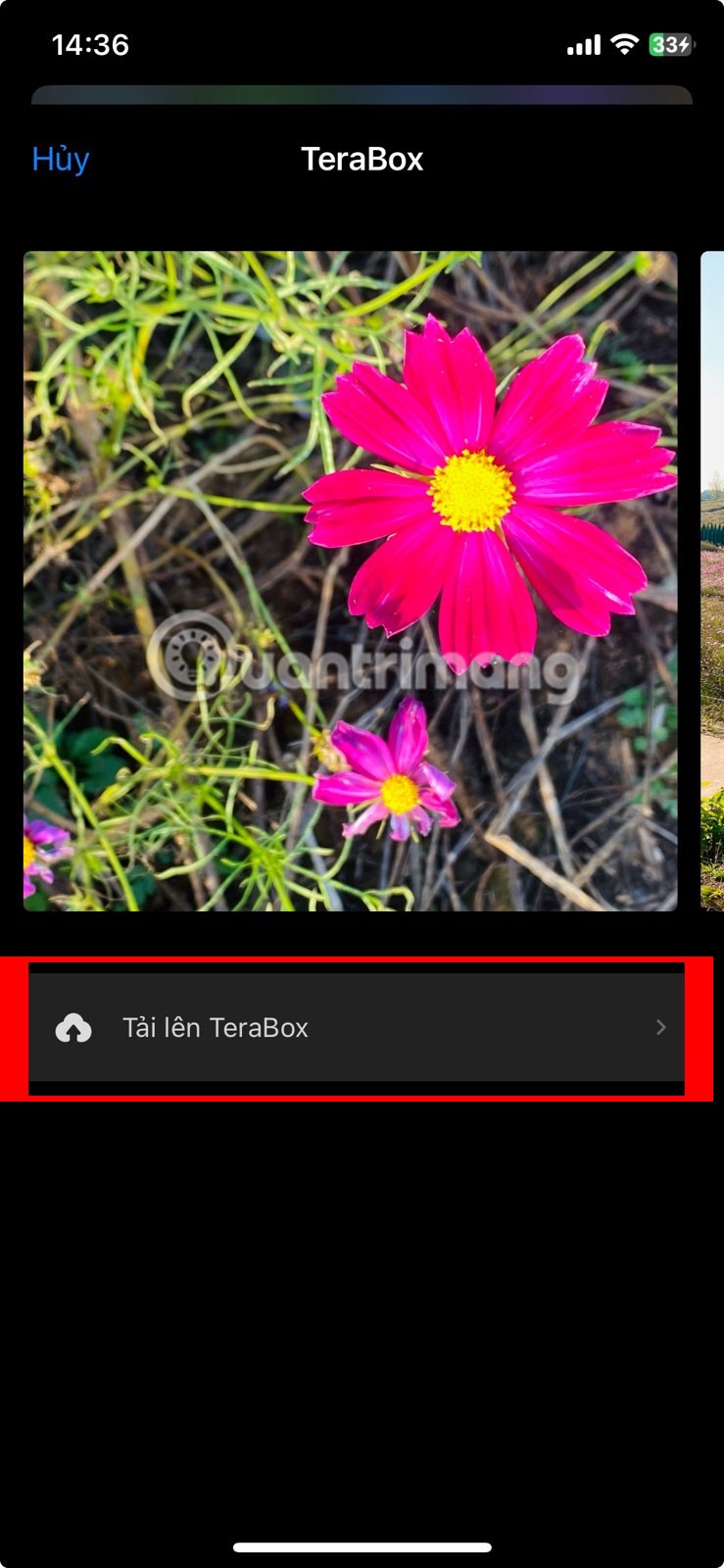
หลังจากเลือกแอปที่จัดเก็บข้อมูลบนคลาวด์แล้ว หน้าต่างป๊อปอัปจะปรากฏขึ้นเพื่อให้คุณเลือกตำแหน่งที่จะบันทึกภาพถ่ายเหล่านั้น เมื่ออัปโหลดเสร็จสิ้นแล้ว ให้แชร์ลิงก์ไปยังไฟล์เหล่านั้นจากภายในแอปที่จัดเก็บข้อมูลบนคลาวด์ที่เกี่ยวข้อง ตัวอย่างเช่น หากคุณต้องการบันทึกรูปภาพไปยัง Google Drive คุณเพียงแค่เลือกแอปจากแผ่นงานที่แชร์แล้วกดอัปโหลด
7. สร้างอัลบั้มที่แชร์บน iCloud
ไม่ว่าคุณจะใช้ iCloud Photos หรือไม่ก็ตาม คุณก็สามารถใช้ iCloud เพื่อสร้างอัลบั้มรูปภาพเพื่อแชร์กับผู้อื่นได้ ซึ่งช่วยให้คุณสามารถแชร์อัลบั้มที่มีรูปภาพสูงสุด 5,000 รูปกับบุคคลต่างๆ สูงสุด 100 คน
เปิดแอปรูปภาพและเลือกภาพถ่ายที่คุณต้องการแชร์ จากนั้นแตะ ปุ่ม แชร์และเลือกแชร์ในอัลบั้ม กรอกชื่ออัลบั้มและคลิกถัดไป เลือกผู้รับ จากนั้นแตะสร้าง
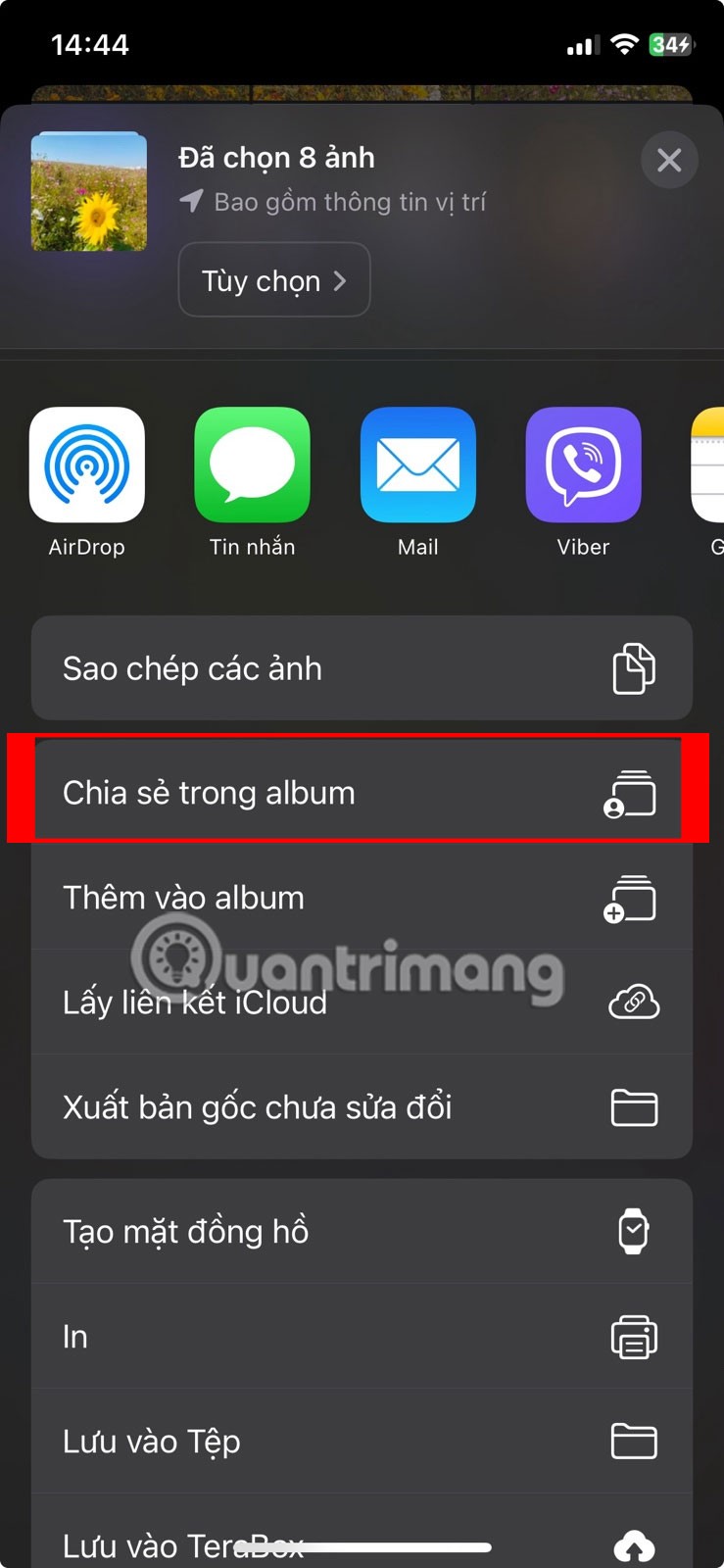
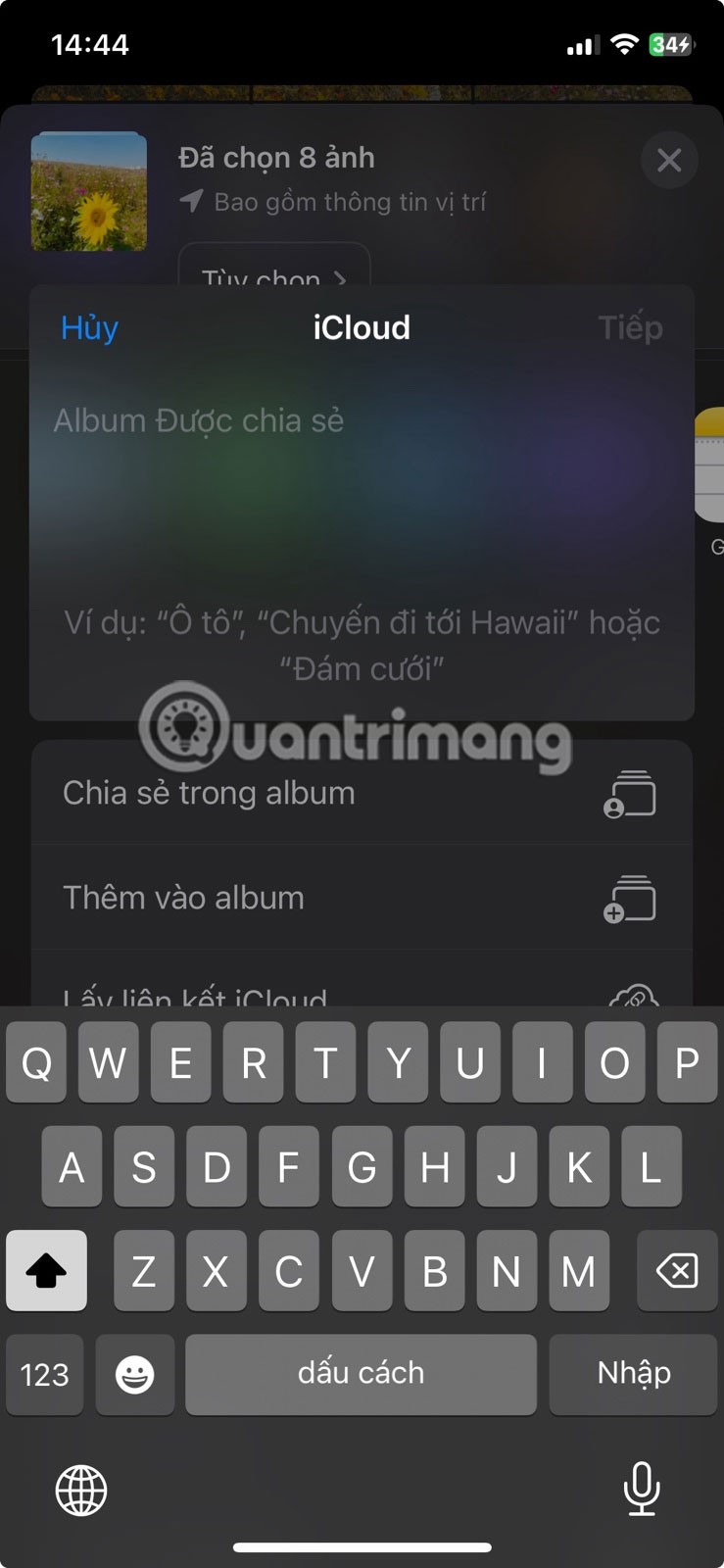
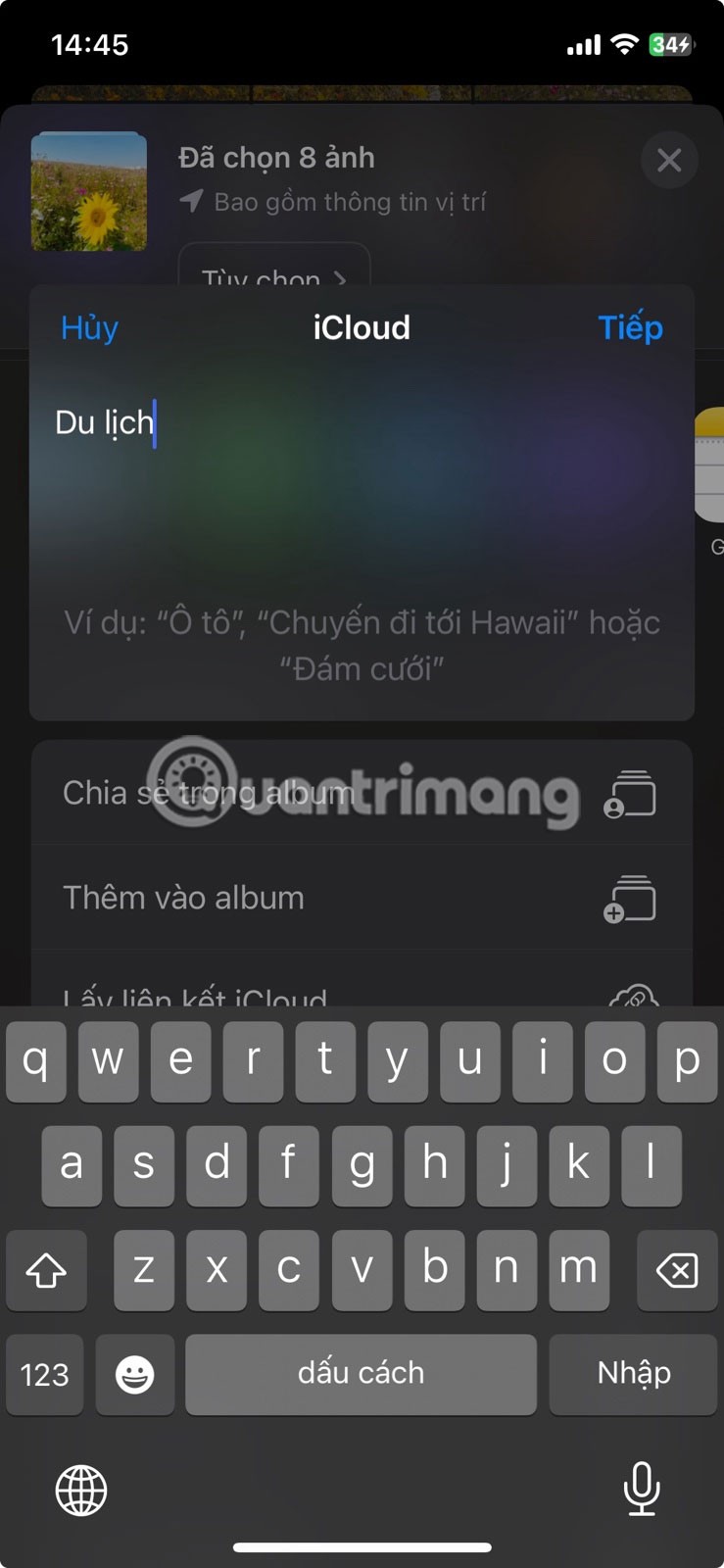

ทุกคนที่คุณแชร์รูปภาพด้วยบน iPhone สามารถเพิ่มรูปภาพของตนเอง หรือแสดงความคิดเห็นและดาวน์โหลดรูปภาพที่คุณเพิ่มลงในอัลบั้มที่แชร์ได้
8. ส่งรูปภาพของคุณผ่านข้อความ
บางทีวิธีที่ง่ายที่สุดในการถ่ายโอนรูปภาพจาก iPhone ของคุณไปยัง iPhone ของคนอื่นอาจเป็นการส่งโดยใช้ iMessage หากไม่สามารถใช้ iMessage ได้ คุณยังสามารถส่งรูปภาพผ่าน MMS ในแอปข้อความได้ อย่างไรก็ตาม ผู้ให้บริการโทรศัพท์มือถือของคุณอาจเรียกเก็บเงินสำหรับข้อความ MMS และคุณภาพจะลดลง
เปิดแอปข้อความและเริ่มสนทนากับบุคคลที่คุณต้องการส่งรูปภาพให้ คลิกไอคอนบวก (+) ข้างกล่องข้อความ และเลือกรูปถ่ายจากรายการตัวเลือก จาก นั้นเลือกภาพถ่ายที่คุณต้องการถ่ายโอนและกด ปุ่ม ส่ง
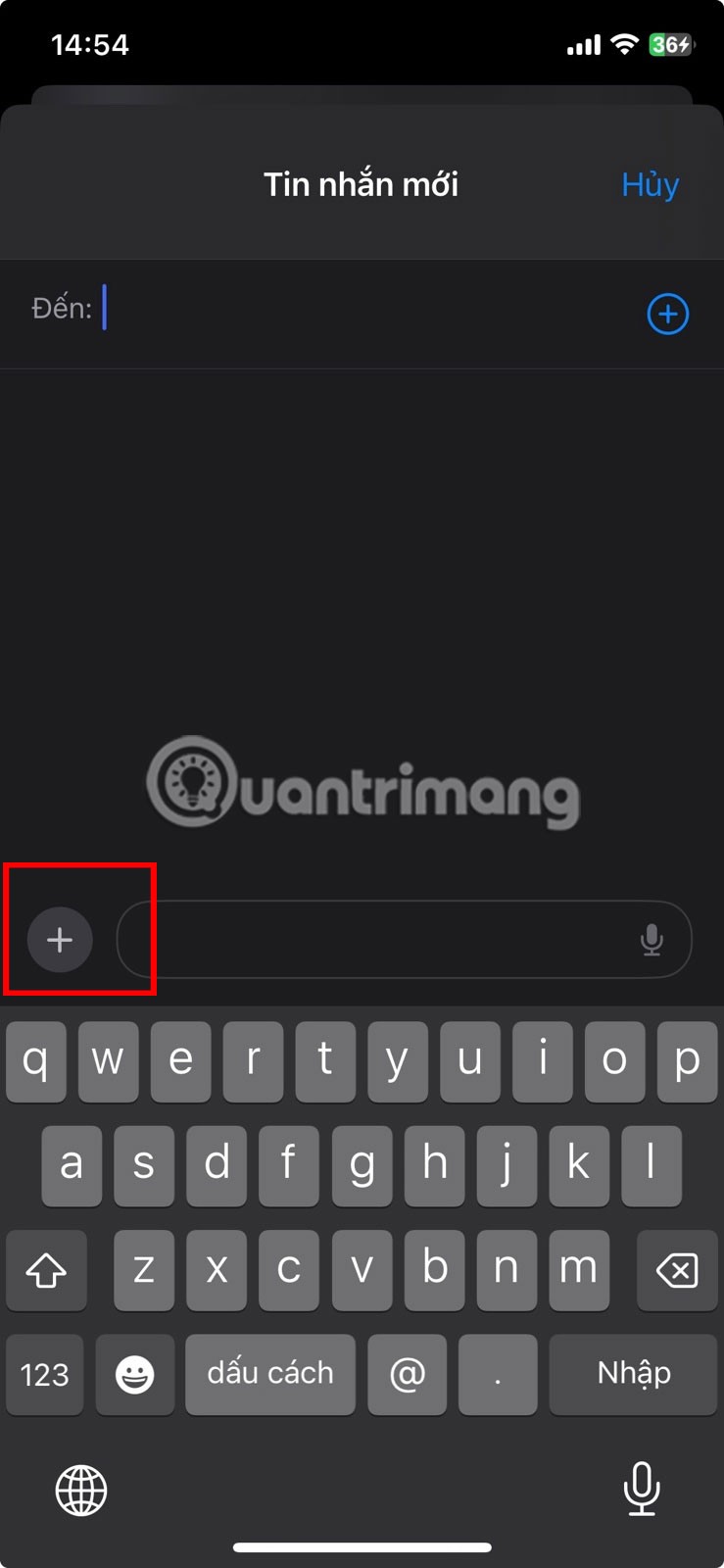
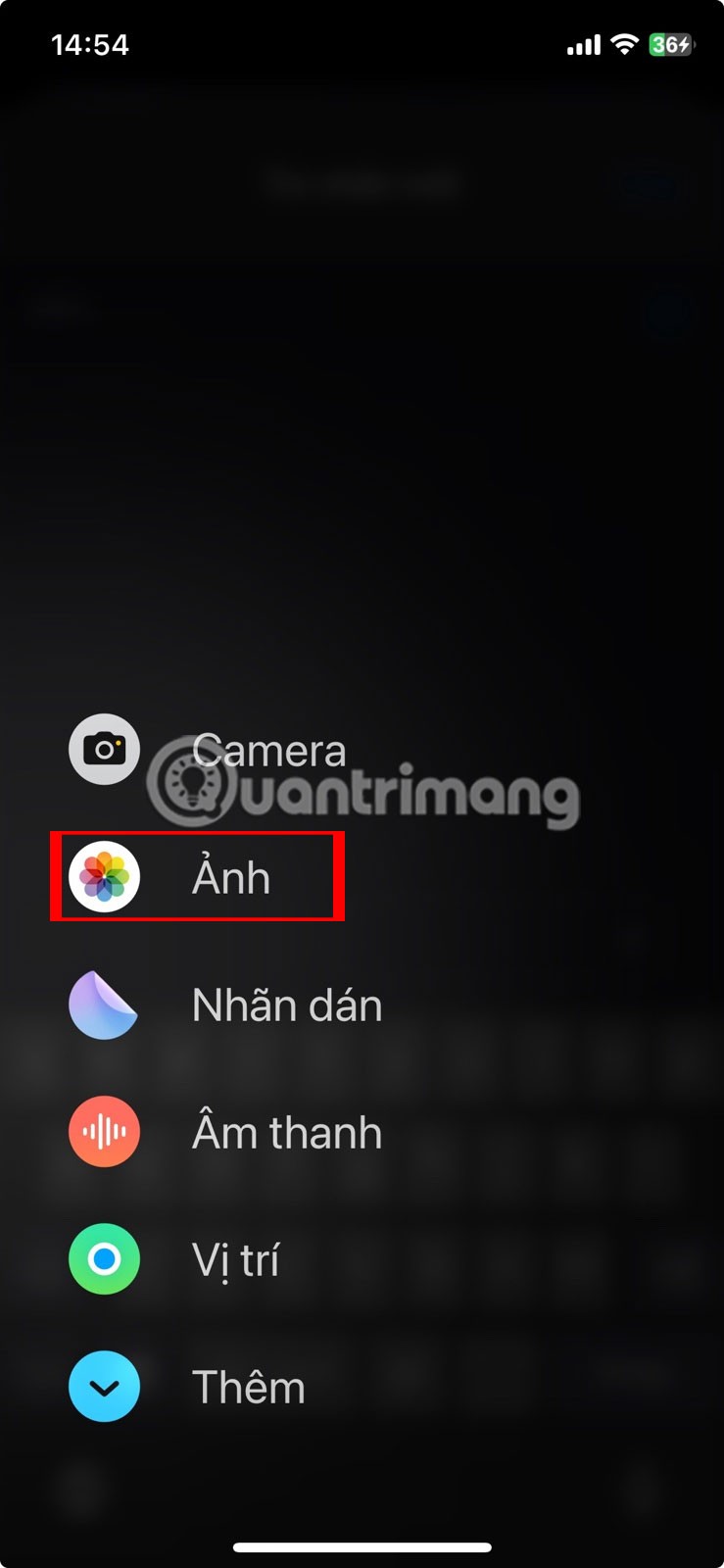
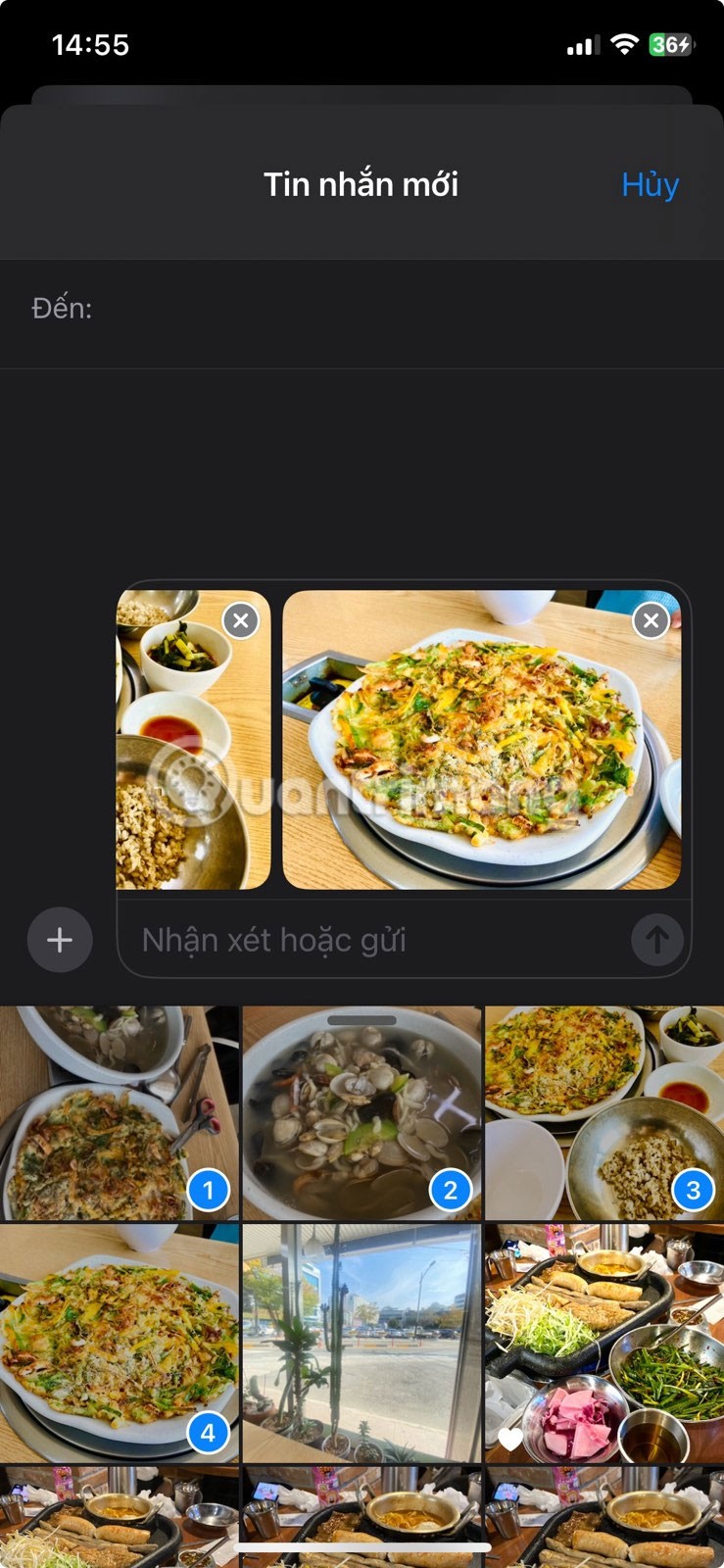
ข้อความอาจบีบอัดรูปภาพที่คุณส่งเพื่อลดเวลาในการส่งและการใช้งานข้อมูล ขึ้นอยู่กับความเร็วอินเทอร์เน็ตและแผนบริการของคุณ
โดยใช้วิธีการดังกล่าวข้างต้น คุณจะสามารถถ่ายโอนรูปภาพจาก iPhone เครื่องหนึ่งไปยังอีกเครื่องหนึ่งได้โดยไม่มีปัญหาใดๆ ใช้เมื่อคุณตั้งค่าอุปกรณ์ iOS ใหม่หรือต้องการแชร์รูปถ่ายกับเพื่อนๆ